Page 1

Felhasználói útmutató a
Nokia 6220-as készülékhez
9356355
1. kiadás
Page 2
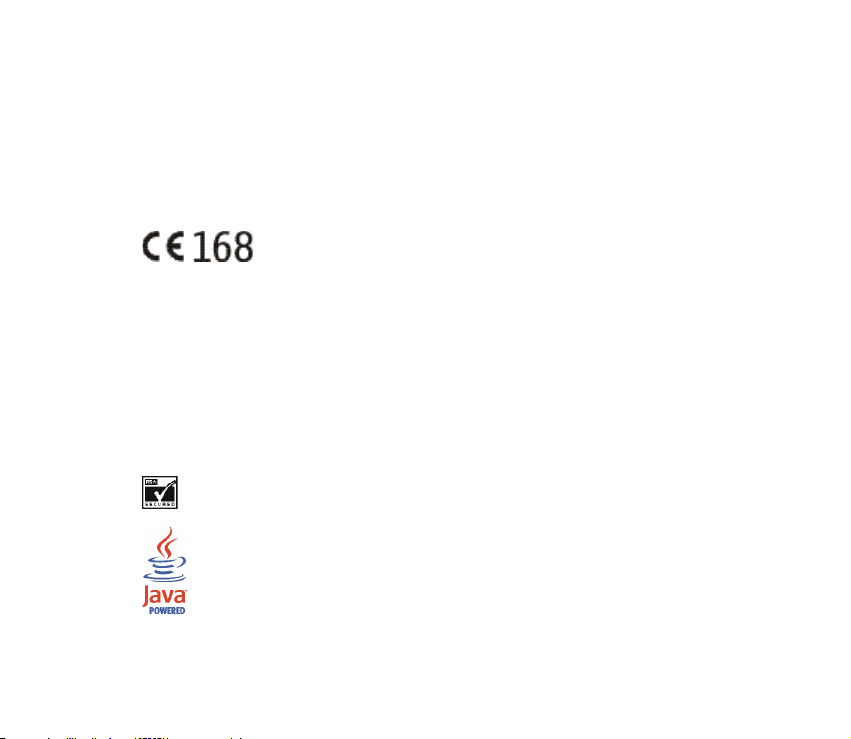
MEGFELELÕSÉGI NYILATKOZAT
A Nokia Hungary Kft , 1461 Budapest Pf.392, mint a Nokia Corporation (Keilalahdentie 4,02150 Espoo,
Finland) hivatalos importõre a gyártó nevében saját felelõsségére kijelenti, hogy a készülék (RH-20, 6220
kereskedelmi megnevezés) az 1999/5/EC direktíva alapvetõ követelményeinek megfelel, továbbá az alábbi
biztonságtechnikai és távközlési standardokkal konform: EN 301 511 / EN 301 489-01 / EN 301489-07 /
EN 50360/ 1999/519/EC
A készülék a 3/2001.(1.31.)MeHVM rendeletben elõírt alapvetõ követelményeknek és a 31/1999(V1.11)
GM-KHVM rendeletben megadott védelmi elõírásoknak megfelel.
A gyártó a terméket CE jelzéssel ellátta.
Copyright © 2003-2004 Nokia. Minden jog fenntartva.
A dokumentum vagy bármely része nem másolható, nem továbbítható, nem terjeszthetõ és nem tárolható
a Nokia elõzetes írásbeli engedélye nélkül.
A Nokia, Nokia Connecting People, Xpress-on és Pop-Port a Nokia Corporation védjegyei, illetve
bejegyzett védjegyei. Az említett egyéb termékek és cégek neve tulajdonosuk védjegye lehet.
A Nokia tune a Nokia Corporation hang-védjegye.
US Patent No 5818437 and other pending patents. T9 text input software Copyright (C) 1997-2004.
Tegic Communications, Inc. All rights reserved.
Includes RSA BSAFE cryptographic or security protocol software from RSA Security.
Java is a trademark of Sun Microsystems, Inc.
Page 3
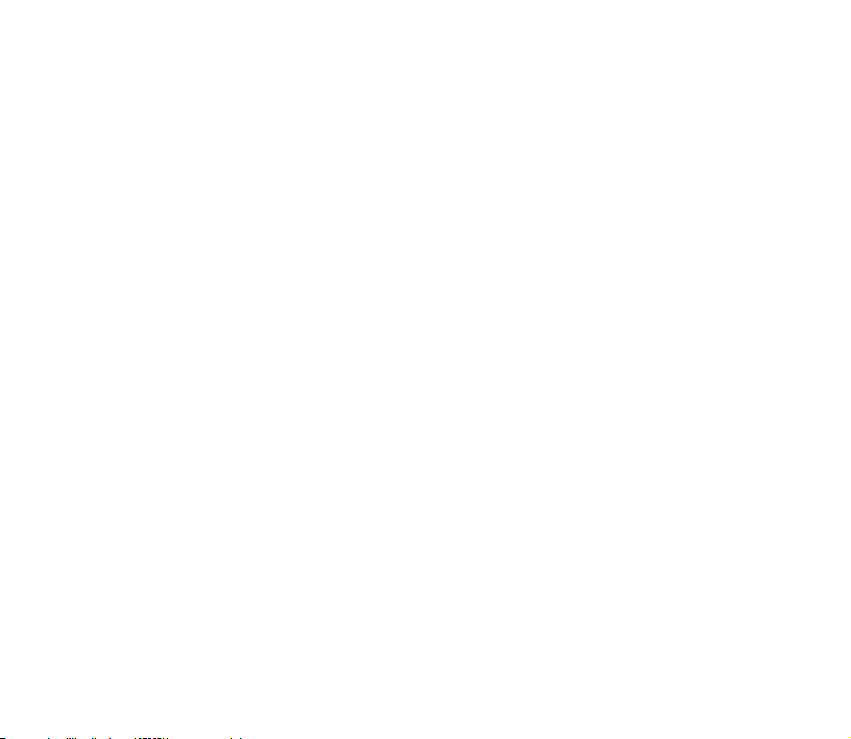
A Nokia folyamatosan fejleszti termékeit. Emiatt fenntartja magának a jogot, hogy az e dokumentumban
ismertetett termékek jellemzõit elõzetes bejelentés nélkül módosítsa vagy továbbfejlessze.
A Nokia semmilyen körülmények között nem felelõs adatok elveszéséért, anyagi veszteségért vagy
bármely más véletlen, következmény vagy közvetett kárért, akárhogyan is történt.
A jelen dokumentum tartalmát ebben a formában kell elfogadni. Az érvényes jogszabályok által
meghatározottakon kívül a Nokia semmiféle kifejezett vagy vélelmezett garanciát nem vállal a
dokumentum pontosságával, megbízhatóságával vagy tartalmával kapcsolatban, beleértve de nem
kizárólagosan az értékesíthetõségre vagy egy adott célra való alkalmasságra vonatkozó garanciát.
A Nokia fenntartja a jogot, hogy bármikor elõzetes értesítés nélkül átdolgozza vagy visszavonja a jelen
dokumentumot.
A termékek választéka országonként eltérhet. Kérjük, tájékozódjon a legközelebbi Nokia kereskedõnél.
Kérjük, az elhasznált akkumulátorokat az elõírásoknak megfelelõen kezelje.
9356355 /1. kiadás
Page 4
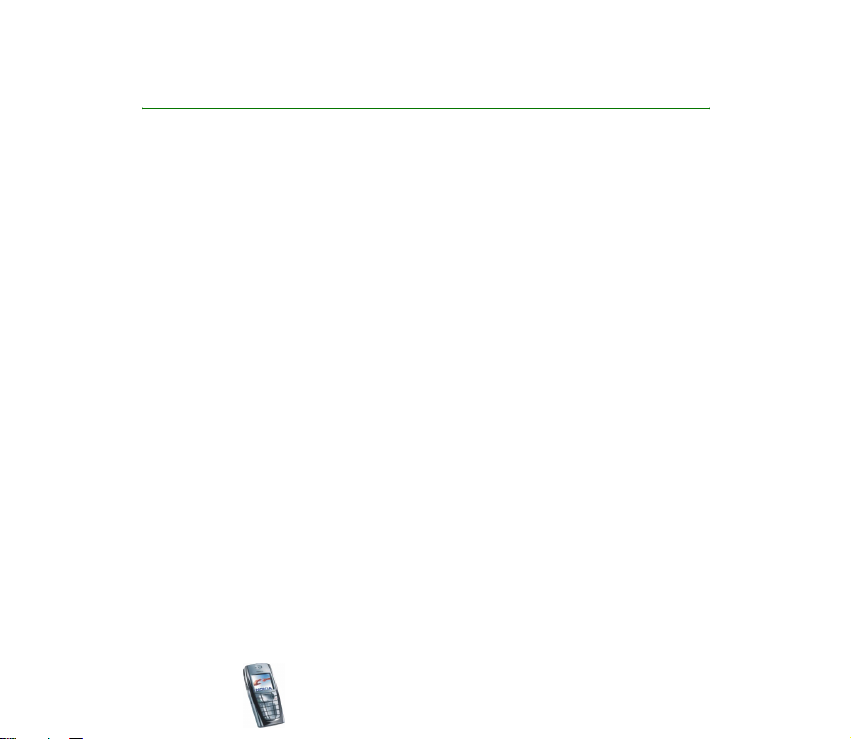
Tartalom
BIZTONSÁGUNK ÉRDEKÉBEN.......................................................................... 12
Általános információk ...................................................................................... 16
Elérési kódok.............................................................................................................................................. 16
Biztonsági kód (5-10 számjegy)........................................................................................................ 16
PIN-kód és PIN2-kód (4-8 számjegy), modul-PIN-kód és aláíró PIN-kód............................ 16
PUK-kód és PUK2-kód (8 számjegy) ................................................................................................ 17
Korlátozó jelszó (4 számjegy) ............................................................................................................ 17
Mobiltárcakód (4-10 számjegy)........................................................................................................ 17
A telefon funkcióinak áttekintése........................................................................................................ 18
Osztott memória.................................................................................................................................... 20
1. Használatbavétel........................................................................................... 21
A SIM-kártya és az akkumulátor behelyezése.................................................................................. 21
Az elõ- és hátlapok cseréje.................................................................................................................... 24
Az akkumulátor töltése........................................................................................................................... 25
A telefon be- és kikapcsolása ............................................................................................................... 26
2. A telefon ........................................................................................................ 28
Gombok és csatlakozók........................................................................................................................... 28
Készenléti állapot ..................................................................................................................................... 30
Háttérkép................................................................................................................................................. 31
Képernyõvédõ......................................................................................................................................... 31
Alapvetõ indikátorok készenléti állapotban .................................................................................. 32
Billentyûzár ................................................................................................................................................ 34
Éteren keresztül fogadott beállítások................................................................................................. 35
Copyright © 2004 Nokia. All rights reserved.
4
Page 5
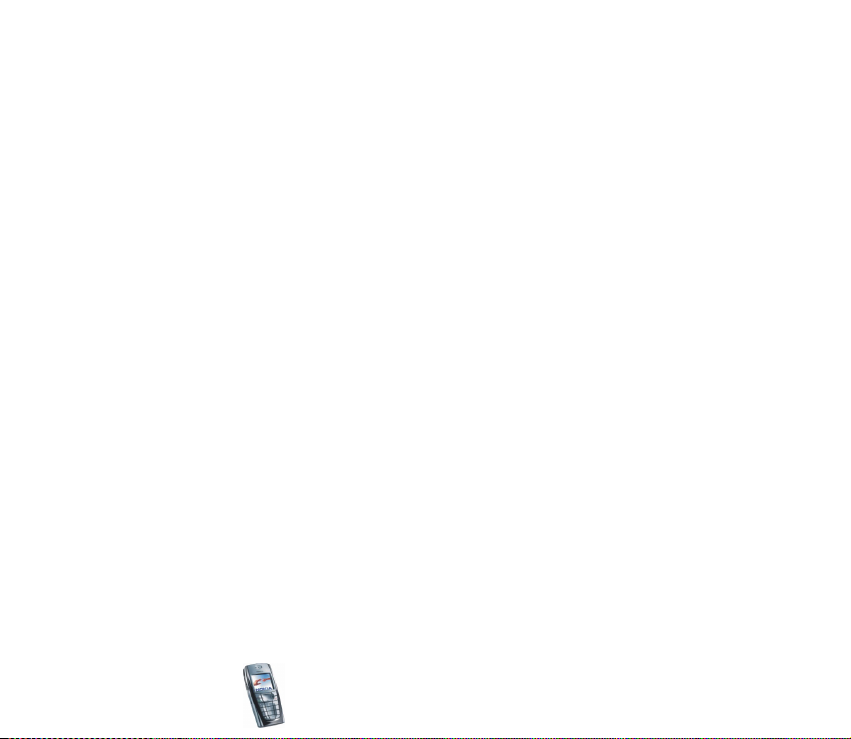
3. Hívásfunkciók ................................................................................................ 37
Hívás kezdeményezése............................................................................................................................ 37
Telefonszámok gyorshívása................................................................................................................ 38
Bejövõ hívás fogadása vagy elutasítása............................................................................................. 38
Hívásvárakoztatás................................................................................................................................. 39
Opciók hívás közben ................................................................................................................................ 39
4. Szöveg írása................................................................................................... 42
Prediktív szövegbevitel be- és kikapcsolása ..................................................................................... 42
Prediktív szövegbevitel használata...................................................................................................... 43
Összetett szavak írása.......................................................................................................................... 44
Hagyományos szövegbevitel használata............................................................................................ 44
Tippek a szövegíráshoz............................................................................................................................ 45
5. A menü használata ....................................................................................... 47
Belépés egy menüfunkcióba.................................................................................................................. 47
A menüfunkciók listája ........................................................................................................................... 49
6. Menüfunkciók ............................................................................................... 54
Üzenetek (kód: 1)...................................................................................................................................... 54
Szöveges üzenetek (SMS) ................................................................................................................... 54
Üzenetek írása és elküldése............................................................................................................ 55
Az üzenetküldés különbözõ módjai.............................................................................................. 56
E-mail írása és küldése szöveges üzenetben ............................................................................. 56
SMS-ek vagy e-mailek olvasása és megválaszolása................................................................ 57
Bejövõ és kimenõ elemek mappája............................................................................................... 59
Címzettlista ......................................................................................................................................... 59
Sablonok............................................................................................................................................... 61
Archívum mappa és saját mappák................................................................................................ 61
Megtelt a multimédia memória........................................................................................................ 68
Copyright
© 2004 Nokia. All rights reserved.
5
Page 6
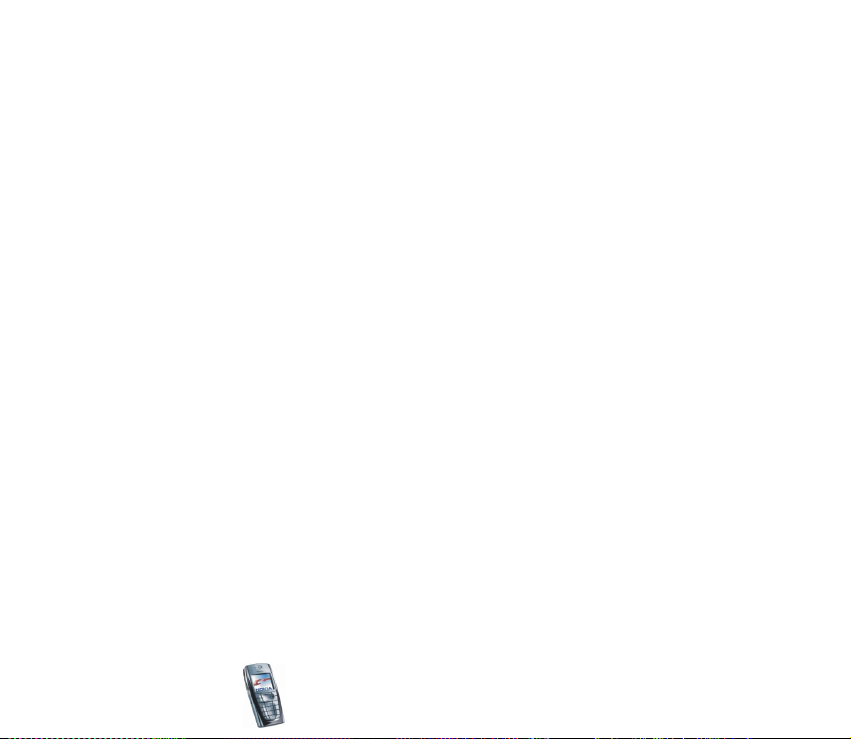
Üzenetek törlése.................................................................................................................................... 68
E-mail üzenetek..................................................................................................................................... 69
E-mail írása és küldése .................................................................................................................... 70
E-mail üzenetek letöltése az e-mail fiókból .............................................................................. 71
E-mail üzenet megválaszolása ...................................................................................................... 72
Bejövõ, Kimenõ, Törölt, Elküldött, Vázlatok és Archívum mappa ........................................ 72
E-mail beállítások.............................................................................................................................. 73
Az e-mail alkalmazással kapcsolatos beállítások..................................................................... 75
Csevegés .................................................................................................................................................. 76
A csevegés menü megnyitása ........................................................................................................ 78
Kapcsolódás a csevegõszolgáltatáshoz, illetve a kapcsolat bontása.................................. 79
Csevegõpárbeszéd indítása............................................................................................................. 79
Csevegési meghívások elfogadása vagy elutasítása ................................................................ 81
Csevegõ üzenetek olvasása és fogadása ..................................................................................... 82
Részvétel csevegõpárbeszédben.................................................................................................... 83
Saját adatok szerkesztése ............................................................................................................... 84
Csevegõpartnerek .............................................................................................................................. 84
Üzenetek blokkolása és a blokkolás feloldása ........................................................................... 85
Csoportok............................................................................................................................................. 85
Hangüzenetek ........................................................................................................................................ 87
Hálózati hírek......................................................................................................................................... 88
Üzenetek beállításai ............................................................................................................................. 88
Szöveges és e-mail üzenetek beállításai..................................................................................... 88
Felülírás beállításai ........................................................................................................................... 89
Multimédia üzenetek beállításai................................................................................................... 90
Betûméret beállítása ........................................................................................................................ 92
Szolgáltatási parancsok....................................................................................................................... 92
Copyright © 2004 Nokia. All rights reserved.
6
Page 7
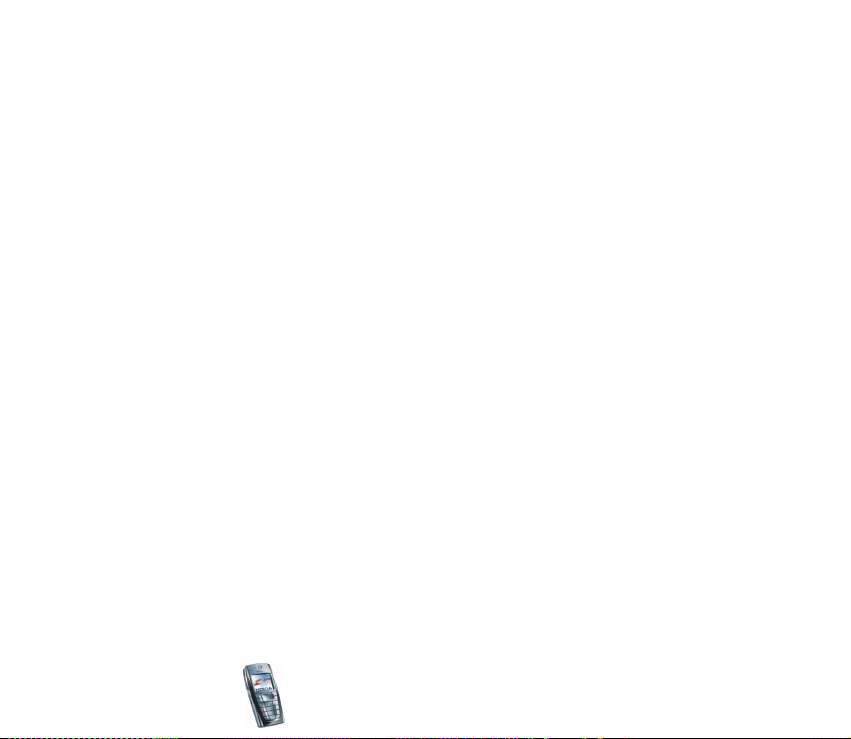
Hívásinfó (kód: 2) ..................................................................................................................................... 93
Híváslisták............................................................................................................................................... 93
Hívásszámlálók és hívásidõzítõk....................................................................................................... 94
Névjegyzék (kód: 3).................................................................................................................................. 95
Beállítások kiválasztása a Névjegyzékben ..................................................................................... 96
Nevek és telefonszámok mentése (Új név) .................................................................................... 96
Több telefonszám vagy szöveges tétel eltárolása egy névhez ................................................. 97
Kép hozzáadása a Névjegyzékben levõ nevekhez és számokhoz............................................. 99
Névjegy keresése ................................................................................................................................... 99
Név törlése........................................................................................................................................... 100
Adatok szerkesztése vagy törlése a névjegyzékben.................................................................. 101
Saját jelenlét ....................................................................................................................................... 101
Figyelt nevek........................................................................................................................................ 104
Partnerek felvétele a figyelt nevek közé .................................................................................. 105
Figyelt nevek megtekintése ......................................................................................................... 106
Partner figyelésének megszüntetése......................................................................................... 106
Névjegyek másolása .......................................................................................................................... 107
Névjegykártya küldése és fogadása .............................................................................................. 108
Gyorshívások........................................................................................................................................ 108
Hanghívás............................................................................................................................................. 109
Hangminták hozzáadása és kezelése ........................................................................................ 110
Tárcsázás hangminta használatával.......................................................................................... 111
Információs és szolgáltatási számok ............................................................................................ 111
Saját számok ....................................................................................................................................... 112
Hívócsoportok ..................................................................................................................................... 112
Beállítások (kód: 4) .............................................................................................................................. 113
Üzemmód.............................................................................................................................................. 113
Hangbeállítások.................................................................................................................................. 114
Kijelzõ beállításai ............................................................................................................................... 115
Copyright
© 2004 Nokia. All rights reserved.
7
Page 8
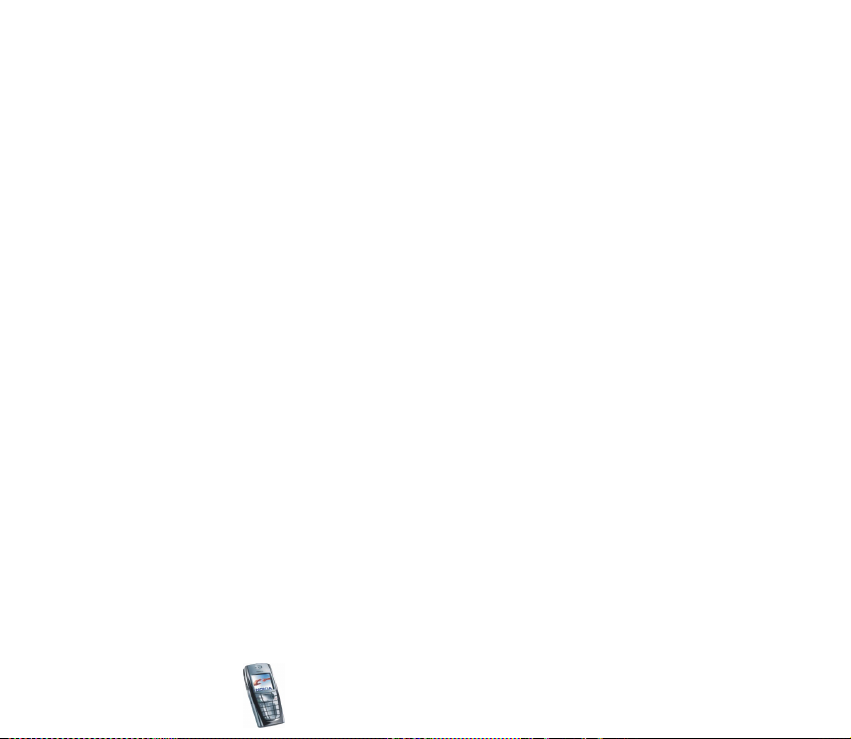
Dátum és idõ beállításai................................................................................................................... 117
Személyes hivatkozások................................................................................................................... 119
Kapcsolatok.......................................................................................................................................... 120
Infrakapcsolat.................................................................................................................................. 120
(E)GPRS.............................................................................................................................................. 121
(E)GPRS-kapcsolat.......................................................................................................................... 123
(E)GPRS-modem beállításai......................................................................................................... 124
Hívásbeállítások.................................................................................................................................. 125
A telefon beállításai .......................................................................................................................... 127
A csevegés és a jelenlét beállításai............................................................................................... 129
Tartozékok beállításai ....................................................................................................................... 130
Biztonsági beállítások....................................................................................................................... 131
Gyári beállítások visszaállítása....................................................................................................... 132
Galéria (kód: 5)....................................................................................................................................... 133
A Galériában található fájlokhoz kapcsolódó lehetõségek .................................................... 135
Média (kód: 6) ........................................................................................................................................ 137
Kamera.................................................................................................................................................. 137
Fénykép készítése ........................................................................................................................... 137
Videoklip rögzítése ......................................................................................................................... 139
A kamera beállításai ...................................................................................................................... 139
Rádió...................................................................................................................................................... 140
Rádióállomás behangolása .......................................................................................................... 141
A rádió használata.......................................................................................................................... 141
Hangrögzítõ......................................................................................................................................... 143
Felvétel .............................................................................................................................................. 143
Felvételek listája ............................................................................................................................. 144
Szervezõ (kód: 7).................................................................................................................................... 144
Ébresztõóra .......................................................................................................................................... 144
Az ébresztés idõpontjában........................................................................................................... 145
Copyright © 2004 Nokia. All rights reserved.
8
Page 9
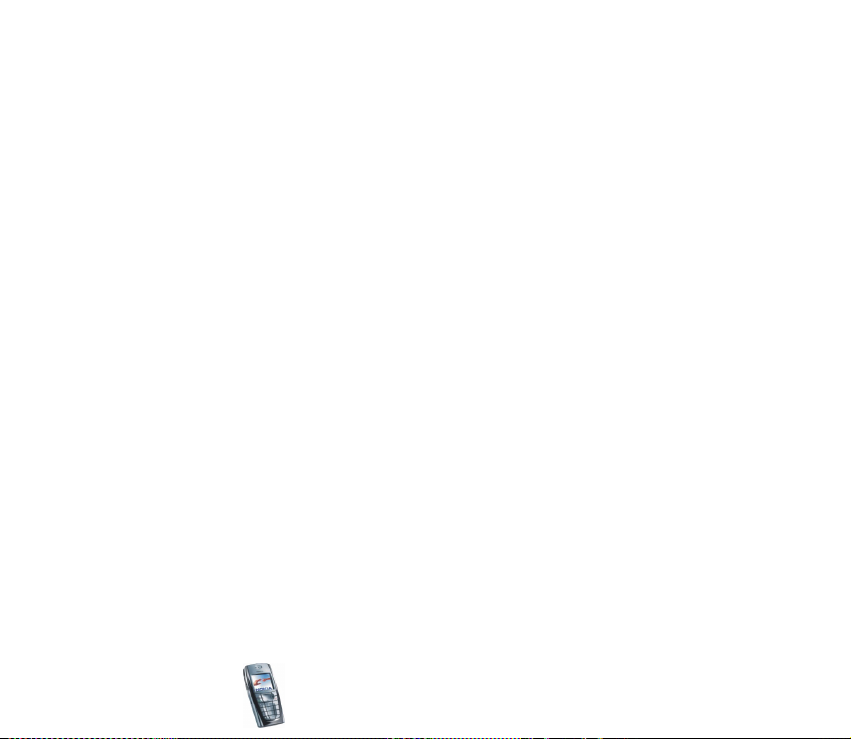
Naptár ................................................................................................................................................... 146
Naptári jegyzet létrehozása......................................................................................................... 147
Ha a telefon hanggal jelzi a jegyzetet...................................................................................... 148
Teendõk................................................................................................................................................. 149
Jegyzetek .............................................................................................................................................. 150
Játékok (kód: 8)...................................................................................................................................... 151
Játék indítása ...................................................................................................................................... 151
Egyéb rendelkezésre álló lehetõségek játék vagy játékcsoport számára............................ 151
Játékletöltések .................................................................................................................................... 152
Játékok számára rendelkezésre álló memória állapota........................................................... 152
Játékbeállítások .................................................................................................................................. 153
Alkalmazások (kód: 9) .......................................................................................................................... 153
Alkalmazás indítása........................................................................................................................... 153
Egyéb rendelkezésre álló lehetõségek alkalmazás vagy alkalmazáscsoport számára .... 154
Alkalmazás letöltése.......................................................................................................................... 155
Alkalmazások számára rendelkezésre álló memória állapota ............................................... 156
Extrák (kód: 10)...................................................................................................................................... 156
Számológép.......................................................................................................................................... 157
Idõzítés.................................................................................................................................................. 158
Stopperóra............................................................................................................................................ 159
Mobiltárca............................................................................................................................................ 161
A mobiltárca menüjének megnyitása ....................................................................................... 161
Kártyaadatok mentése .................................................................................................................. 162
Jegyzetek........................................................................................................................................... 163
Mobiltárcaprofil létrehozása....................................................................................................... 164
Mobiltárca beállításai.................................................................................................................... 165
Útmutató a Mobiltárcával történõ vásárláshoz..................................................................... 165
Copyright
© 2004 Nokia. All rights reserved.
9
Page 10
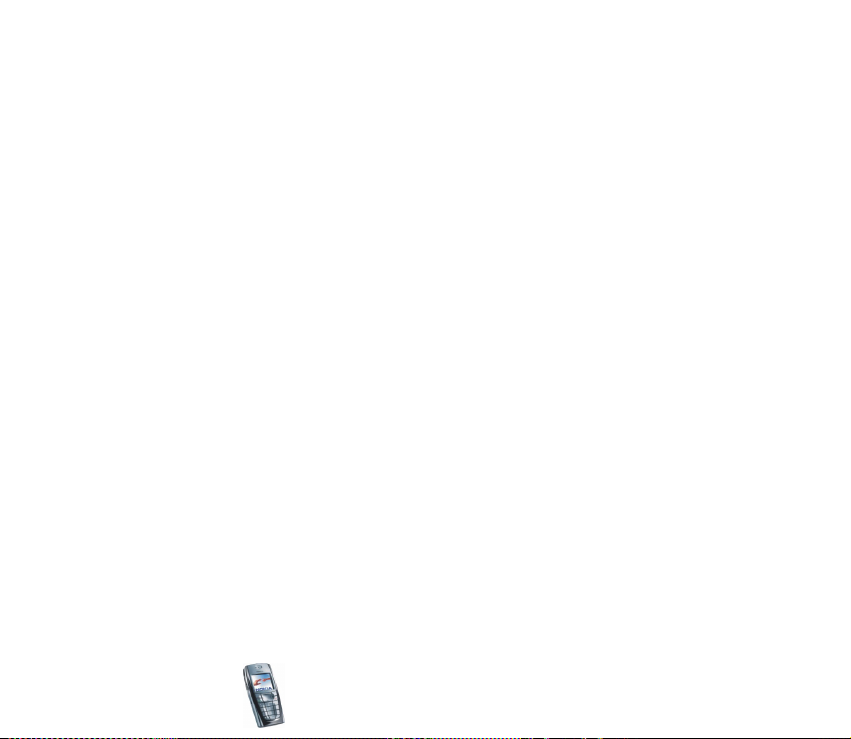
Szinkronizálás ..................................................................................................................................... 166
Szinkronizálás kezdeményezése a telefonról.......................................................................... 167
A szinkronizáláshoz szükséges beállítások .............................................................................. 168
Szinkronizálás a számítógéprõl .................................................................................................. 169
Böngészõ (kód: 11)................................................................................................................................ 170
Alapvetõ lépések a szolgáltatások eléréséhez és használatához ......................................... 170
A telefon beállítása a szolgáltatáshoz......................................................................................... 171
A kapcsolatbeállítások kézi beírása........................................................................................... 171
Kapcsolat létrehozása a szolgáltatásokkal ................................................................................. 172
A szolgáltatások oldalainak böngészése...................................................................................... 173
A telefon gombjainak használata böngészés közben........................................................... 173
Lehetõségek böngészés közben .................................................................................................. 174
Közvetlen hívás ............................................................................................................................... 174
Kapcsolat bontása a szolgáltatással............................................................................................. 175
A böngészõ megjelenésének beállításai ...................................................................................... 175
Cookie-k................................................................................................................................................ 176
Könyvjelzõk.......................................................................................................................................... 176
Könyvjelzõk fogadása.................................................................................................................... 177
Letöltés.................................................................................................................................................. 177
Hírpostafiók ......................................................................................................................................... 178
Hírpostafiók beállításai................................................................................................................. 178
A cache-memória............................................................................................................................... 179
Böngészõ biztonsági beállításai..................................................................................................... 179
Biztonsági modul............................................................................................................................ 180
Tanúsítványok.................................................................................................................................. 181
Digitális aláírás................................................................................................................................ 182
Kedvencek (kód: 12).............................................................................................................................. 183
SIM-alkalmazások (kód: 13)............................................................................................................... 184
Copyright © 2004 Nokia. All rights reserved.
10
Page 11
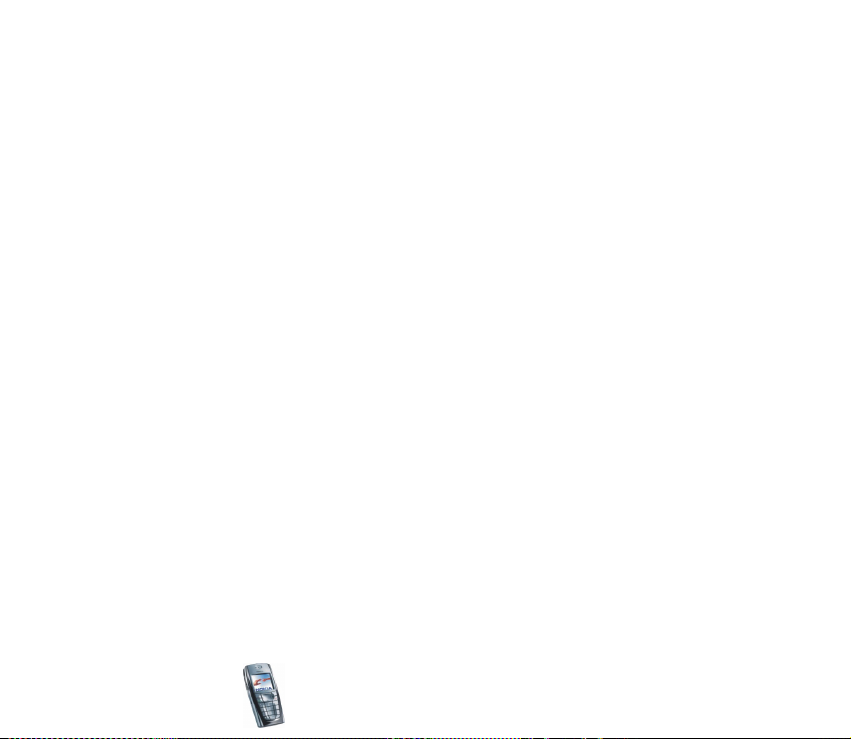
7. A telefon számítógéphez csatlakoztatása ................................................ 185
PC Suite.................................................................................................................................................... 185
(E)GPRS, HSCSD és CSD.................................................................................................................... 187
Adatkommunikációs alkalmazások használata............................................................................. 187
8. Akkumulátorra vonatkozó információk .................................................... 188
Töltés és kisütés ..................................................................................................................................... 188
KEZELÉS ÉS KARBANTARTÁS........................................................................ 190
FONTOS BIZTONSÁGI TUDNIVALÓK ............................................................. 192
Copyright
© 2004 Nokia. All rights reserved.
11
Page 12
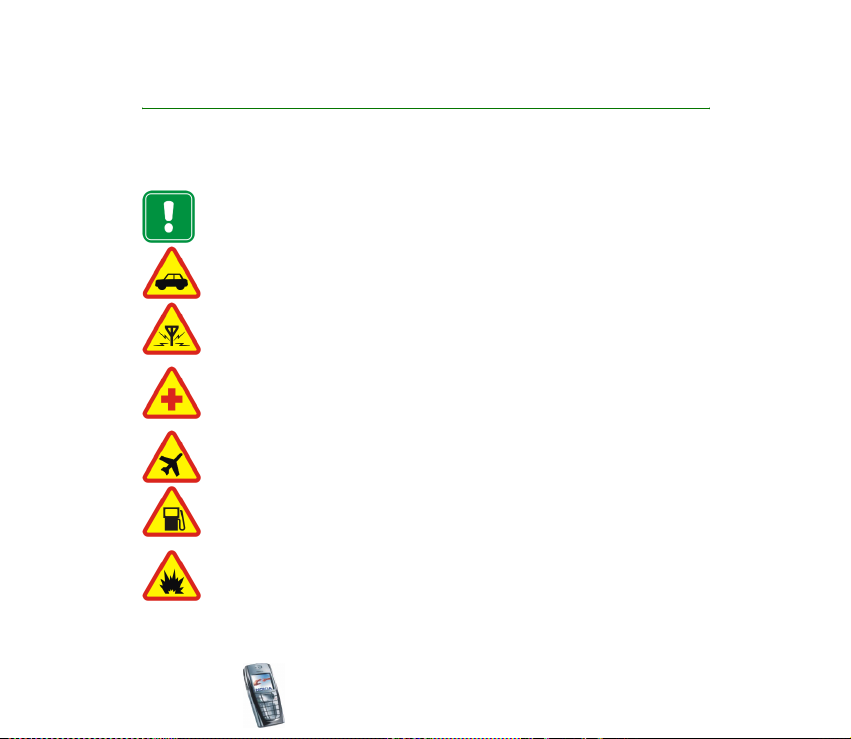
BIZTONSÁGUNK ÉRDEKÉBEN
Olvassuk el az alábbi egyszerû útmutatót. A szabályok megszegése veszélyekkel járhat, sõt
törvénysértõ lehet. Mindezekrõl bõvebb információt is találhatunk ebben a kézikönyvben.
Ne kapcsoljuk be a telefont olyan helyen, ahol a rádiótelefonok használata tilos,
illetve ahol azok interferenciát vagy veszélyt okozhatnak.
AZ ÚTON ELSÕ A BIZTONSÁG
Kézi telefonkészüléket ne használjunk vezetés közben.
INTERFERENCIA
A rádiótelefonok interferencia-érzékenyek, ami idõnként a teljesítmény
romlását okozhatja.
KÓRHÁZBAN KAPCSOLJUK KI
Tartsuk be a vonatkozó elõírásokat és szabályokat. Orvosi berendezések
közelében kapcsoljuk ki a telefont.
REPÜLÕGÉPEN KAPCSOLJUK KI
A mobil készülékek interferenciát okozhatnak a repülõgépen.
TANKOLÁSKOR KAPCSOLJUK KI
Ne használjuk a telefont üzemanyagtöltõ állomásokon. Üzemanyag vagy
vegyszerek közelében ne telefonáljunk.
ROBBANTÁSI MÛVELETEK HELYSZÍNÉN KAPCSOLJUK KI
Ne használjuk a telefont olyan helyen, ahol robbantást készítenek elõ.
Ügyeljünk a korlátozásokra, és tartsuk be az érvényes szabályokat és elõírásokat.
Copyright © 2004 Nokia. All rights reserved.
12
Page 13
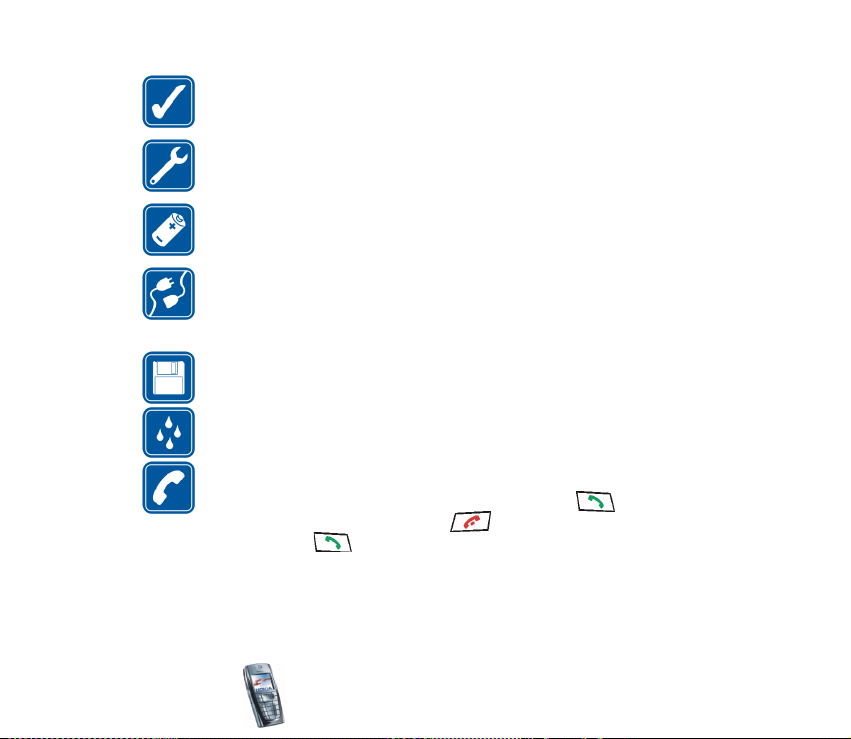
MEGFELELÕ HASZNÁLAT
A telefont csak normál helyzetben használjuk. Feleslegesen ne érjünk az
antennához.
SZAKSZERÛ SZERVIZ
A készülék üzembe helyezését és javítását csak szakképzett szolgáltató
végezheti.
TARTOZÉKOK ÉS AKKUMULÁTOROK
Csak a gyártó által jóváhagyott tartozékokat és akkumulátorokat alkalmazzunk.
Ne csatlakoztassunk inkompatibilis készülékeket.
CSATLAKOZÁS MÁS KÉSZÜLÉKHEZ
Más eszközökhöz való csatlakoztatás elõtt, a biztonsági elõírások megismerése
érdekében, olvassuk el a másik készülék ismertetõjét is. Ne csatlakoztassunk
inkompatibilis készülékeket.
BIZTONSÁGI MÁSOLATOK
Fontosabb adatainkról mindig készítsünk biztonsági másolatot
VÍZÁLLÓSÁG
A telefon nem vízálló. A készüléket tartsuk szárazon.
HÍVÁS
Ellenõrizzük, hogy a telefon be van kapcsolva és mûködik. Írjuk be a
telefonszámot, a körzetszámmal együtt és nyomjuk meg a gombot.
A hívás befejezéséhez nyomjuk meg a . gombot. Hívás fogadásához
nyomjuk meg a gombot.
Copyright
© 2004 Nokia. All rights reserved.
13
Page 14
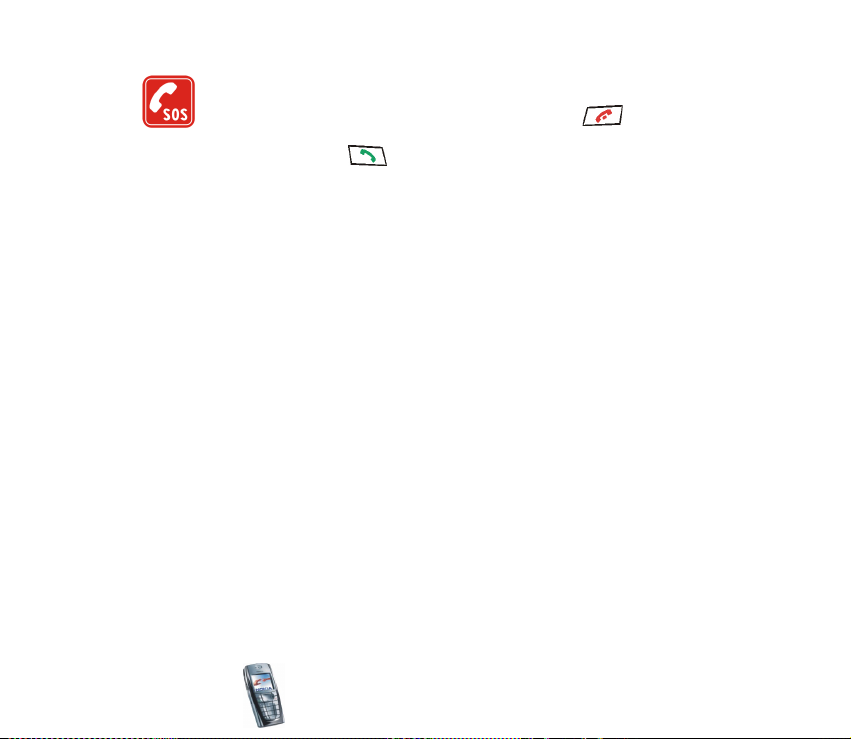
SEGÉLYKÉRÕ HÍVÁSOK
Ellenõrizzük, hogy a telefon be van kapcsolva és mûködik. A kijelzõ törléséhez
(pl. egy hívás befejezéséhez, kilépéshez egy menübõl stb.) a gombot
annyiszor nyomjuk meg, ahányszor szükséges. Írjuk be a segélyszolgálat számát,
majd nyomjuk meg a gombot. Adjuk meg a tartózkodási helyünket.
Ne szakítsuk meg a kapcsolatot, amíg fel nem szólítanak rá.
■ Hálózati szolgáltatások
A tájékoztatóban ismertetett rádiótelefon használata az EGSM 900, GSM 1800 és a GSM
1900 hálózatokon megengedett.
A háromsávos kommunikáció hálózattól függõ funkció. A helyi szolgáltatónál érdeklõdjünk
ennek a funkciónak az elõfizethetõségérõl és használhatóságáról.
A Nokia 6220-as vezeték nélküli telefon egy 3GPP GSM Release 99 szabványú,
az (E)GPRS-szolgáltatást támogató készülék, amely a Release 97 szabvány szerinti
GPRS-hálózatokat is támogatja. Nem garantálható azonban, hogy minden Release 97
szabvány szerinti GPRS-hálózatban megfelelõen fog mûködni. Bõvebb információért
forduljunk a szolgáltatóhoz vagy a Nokia márkaképviselõhöz.
A telefon támogatja az olyan WAP 2.0-protokollokat (HTTP és SSL), amelyek TCP/IP
protokollon futnak. A telefon egyes funkcióit, mint például a multimédia üzenetküldést,
a böngészést, az e-mail üzeneteket, a csevegést, a jelenlét-információval bõvített
névjegyzéket, a távoli szinkronizálást vagy a böngészõn, illetve az MMS-en keresztüli
tartalomletöltést csak akkor vehetjük igénybe, ha azt a hálózat támogatja.
Az útmutatóban ismertetett számos funkció hálózati szolgáltatás. Ezek speciális
szolgáltatások, amelyeket a mobilhálózat üzemeltetõje biztosít. A hálózati szolgáltatásokat
csak akkor vehetjük igénybe, ha a szolgáltatónál elõfizetünk rájuk és a hálózat
üzemeltetõjétõl megkapjuk a használatukra vonatkozó instrukciókat.
Copyright © 2004 Nokia. All rights reserved.
14
Page 15
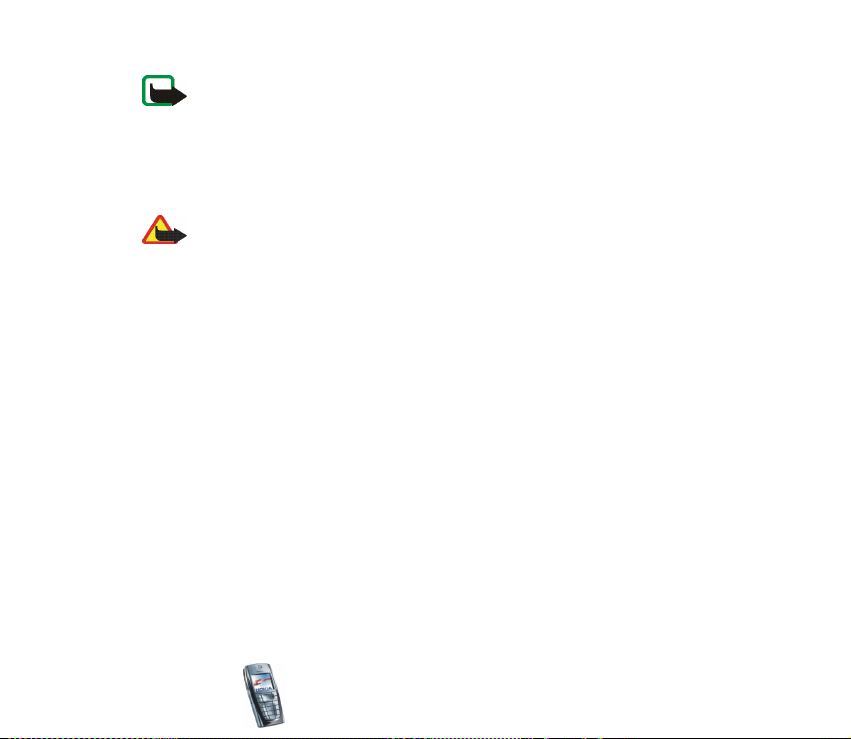
Megjegyzés: Egyes hálózatok nem támogatnak minden nyelvtõl függõ karaktert
és/vagy szolgáltatást.
■ Tartozékok
Ellenõrizzük a töltõ modellszámát mielõtt a készülékhez használjuk. Ez a készülék csak
ACP-12, ACP-8, ACP-7, LCH-9 és LCH-12 töltõvel üzemeltethetõ.
Figyelmeztetés: A telefonhoz kizárólag a telefon gyártója által jóváhagyott
akkumulátorokat, töltõkészülékeket és tartozékokat használjunk. Más típusok
alkalmazása érvényteleníti a telefonra vonatkozó engedélyeket és garanciákat,
s amellett veszélyes is lehet.
A gyártó által engedélyezett tartozékokról a márkakereskedõknél kaphatunk
bõvebb felvilágosítást.
Hasznos tanácsok a tartozékokhoz
• A memóriakártyákat tartsuk kisgyermekek számára nem elérhetõ helyen.
• A tartozékok lecsatlakoztatásánál mindig a csatlakozót fogjuk meg, és ne a vezetéket.
• Rendszeresen ellenõrizzük, hogy az autóba szerelt kiegészítõk jól vannak-e rögzítve,
és megfelelõen mûködnek-e.
• A komplex autóstartozékok beszerelését csak képzett szakember végezheti el.
Copyright
© 2004 Nokia. All rights reserved.
15
Page 16
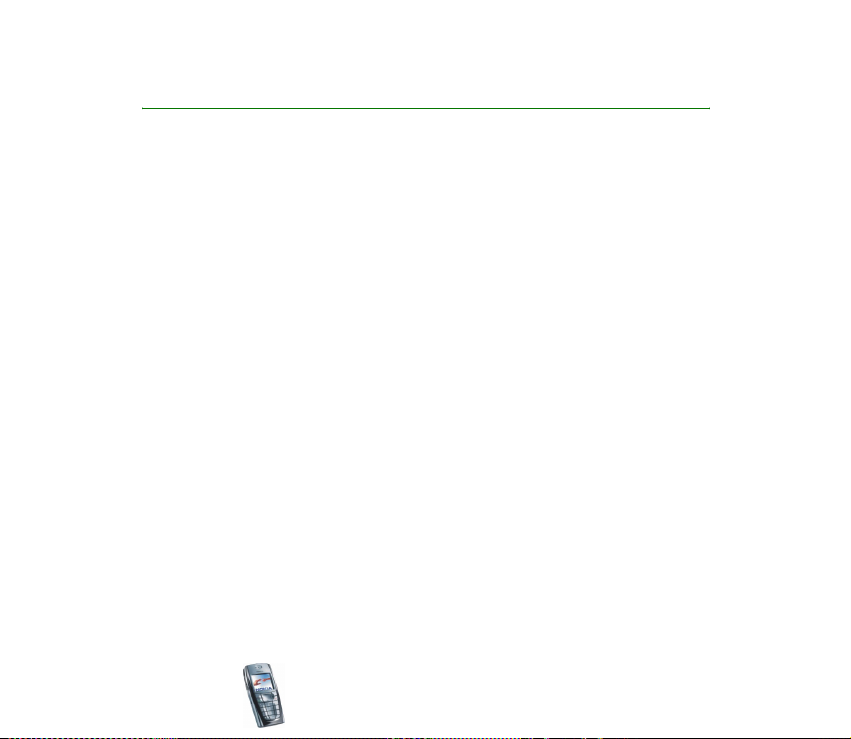
Általános információk
■ Elérési kódok
Biztonsági kód (5-10 számjegy)
A biztonsági kód a telefon jogosulatlan használatától véd. Az elõre beállított kód:
12345. Változtassuk meg a kódot, és az új kódot tartsuk titkos, biztonságos
helyen, a telefontól távol. A kód módosításához és a telefon kódkérésre való
beállításához tekintsük meg a következõt: Biztonsági beállítások címû rész
(131. oldal).
Ha egymás után öt alkalommal rossz biztonsági kódot adunk meg, akkor a telefon
figyelmen kívül fogja hagyni a további próbálkozásokat. Ilyenkor várjunk 5 percet,
majd próbáljuk meg újra.
PIN-kód és PIN2-kód (4-8 számjegy), modul-PIN-kód
és aláíró PIN-kód
• A PIN-kód (személyes azonosító szám) megvédi a SIM-kártyát a jogosulatlan
használat ellen. A PIN-kódot általában a SIM-kártyával kapjuk. Ha azt
szeretnénk, hogy a telefon bekapcsoláskor kérje a PIN-kódot, olvassuk el
a következõt: Biztonsági beállítások címû rész (131. oldal).
• A PIN2-kód, melyet a SIM-kártyával kaphatunk, bizonyos funkciók
használatához szükséges, mint például az újratölthetõ kártyákon megmaradt
egységek számlálója.
Copyright © 2004 Nokia. All rights reserved.
16
Page 17
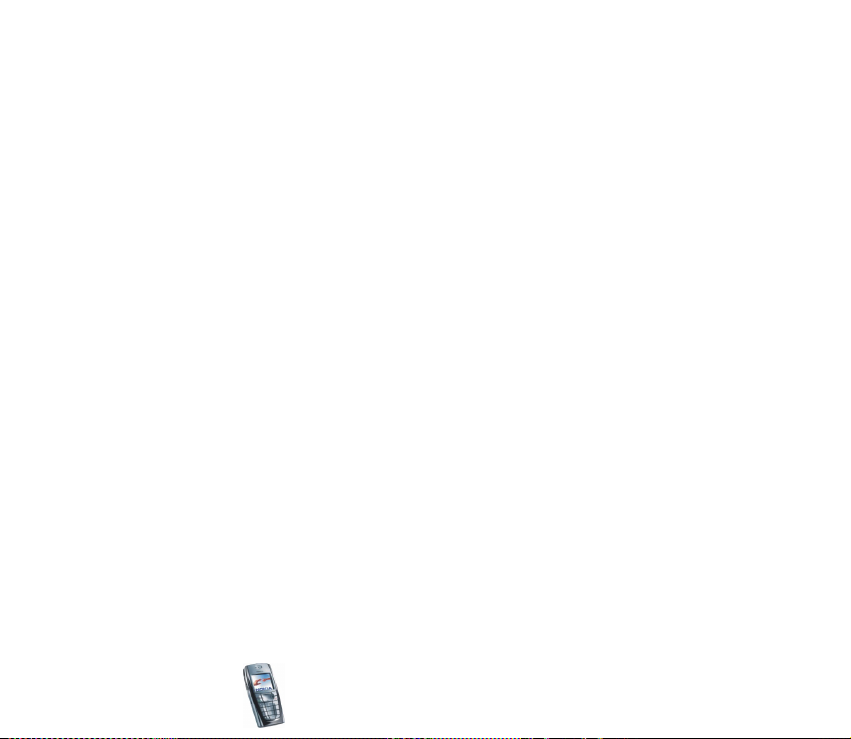
• A modul-PIN-kód a biztonsági modul információinak eléréséhez kell.
Lásd: Biztonsági modul címû fejezet (180. oldal). A modul-PIN-kódot
a SIM-kártyával kapjuk, ha a SIM-kártya tartalmaz biztonsági modult.
• Az aláíró PIN-kód a digitális aláírásokhoz szükséges. Lásd: Digitális aláírás
címû fejezet (182. oldal). Az aláíró PIN-kódot a SIM-kártyával kapjuk,
ha a SIM-kártya tartalmaz biztonsági modult.
Ha egymás után háromszor hibás PIN-kódot írunk be, a kijelzõn a SIM-kártya
letiltva vagy a PIN-kód letiltva szöveg jelenik meg, és a telefon kéri, hogy adjuk
meg a PUK-kódot.
PUK-kód és PUK2-kód (8 számjegy)
A PUK (személyes feloldó kulcs) a blokkolt PIN-kód módosítására használható.
A PUK2 a leblokkolt PIN2-kód módosításához szükséges.
Ha a kódot nem kaptuk meg a SIM-kártyával, kérjük azt a helyi szolgáltatótól.
Korlátozó jelszó (4 számjegy)
A korlátozó jelszó a Híváskorlátozás funkció használatakor szükséges, lásd:
Biztonsági beállítások címû rész (131. oldal). Ezt a jelszót a szolgáltatótól
kaphatjuk meg.
Mobiltárcakód (4-10 számjegy)
A mobiltárcakód a mobiltárca-szolgáltatások eléréséhez szükséges. Ha egymás
után háromszor hibásan adjuk meg a mobiltárcakódot, a Mobiltárca alkalmazás öt
Copyright
© 2004 Nokia. All rights reserved.
17
Page 18
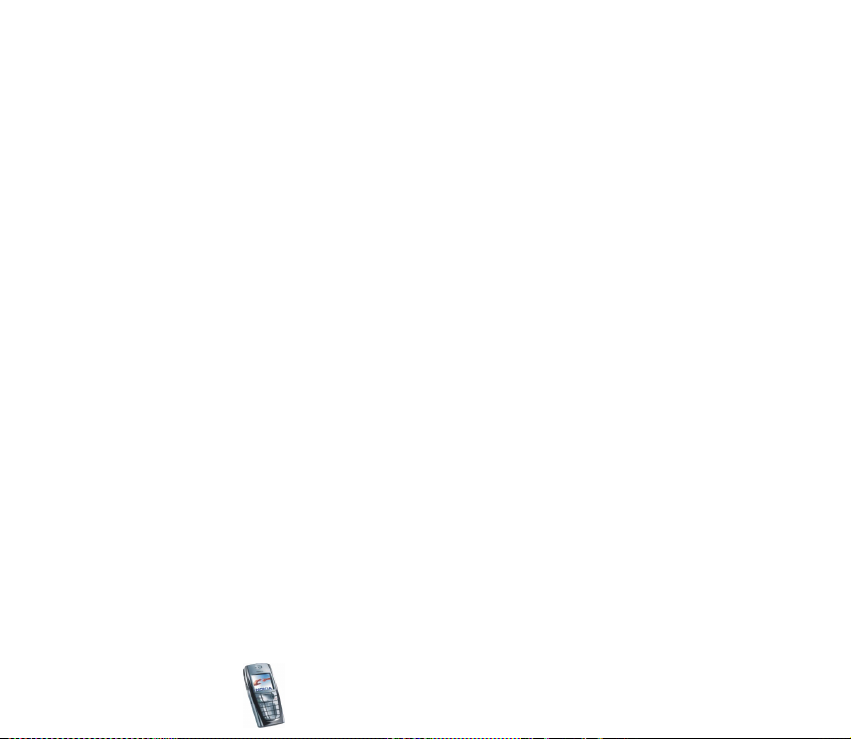
percre lezár. Ha ezek után megint háromszor elrontjuk a kódot, akkor az
alkalmazás kétszer annyi idõre kerül lezárásra. Bõvebb információkért lásd:
Mobiltárca címû fejezet (161. oldal).
■ A telefon funkcióinak áttekintése
A Nokia 6220-as készülék számos olyan funkcióval rendelkezik, amelyek
hasznosak a mindennapi használat során. Ilyen például a Naptár, az Óra,
az Ébresztõóra, a Kamera, a Rádió és sok más egyéb. A kamera segítségével
videoklipeket rögzíthetünk, valamint fényképeket készíthetünk, s ezeket késõbb
beállíthatjuk a készenléti állapot háttérképeként, illetve a Névjegyzék menüben
indexképként is felhasználhatjuk. Lásd: Kamera címû fejezet (137. oldal). Ezenfelül
rendelkezésre áll a Nokia Xpress-on
Az elõ- és hátlap cseréjéhez lásd: Az elõ- és hátlapok cseréje címû rész (24. oldal).
A telefon ezen túlmenõen a következõ lehetõségeket is támogatja:
• EDGE (Megnövelt adatátviteli sebesség a második generációs rendszerekben).
Ezzel kapcsolatban lásd: (E)GPRS (121 oldal). Az EDGE egy olyan
rádióinterfész-modulációs technológia, amely megnöveli a GPRS-adatátvitel
sebességét.
• Multimédia üzenet küldése (MMS – Multimedia Messaging Service), mely
lehetõvé teszi szöveget, képet, hangot és videoklipet tartalmazó multimédia
üzenet küldését és fogadását. A képeket és a csengõhangokat menthetjük,
és segítségükkel testreszabhatjuk telefonunkat. Lásd: Multimédia üzenetek
címû fejezet (62. oldal).
TM
színes elõ- és hátlapok nagy választéka is.
Copyright © 2004 Nokia. All rights reserved.
18
Page 19
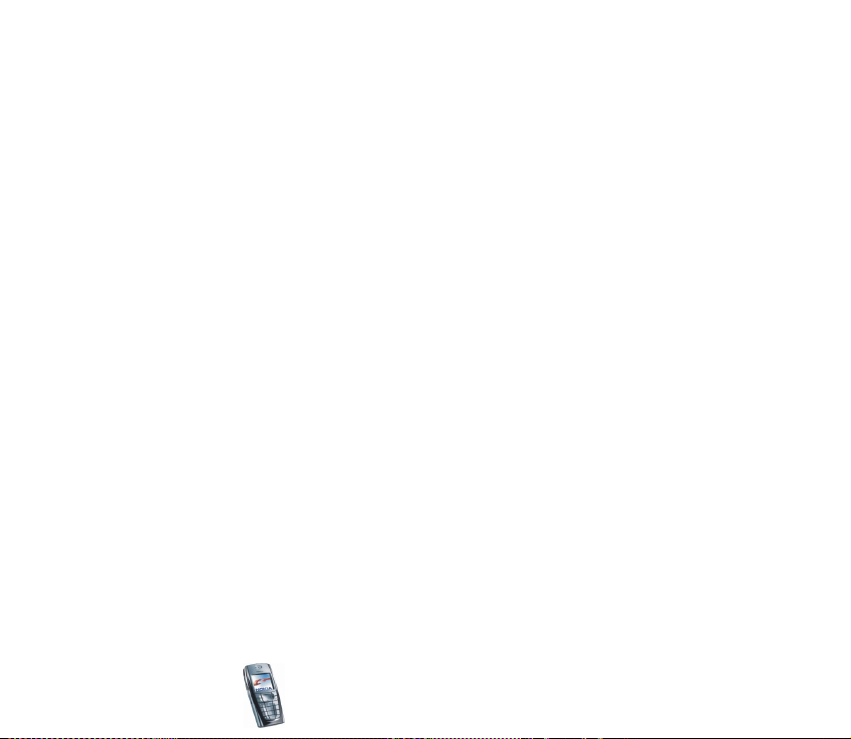
• xHTML-böngészõ, amellyel színesebb és gazdagabb grafikus tartalmakat
tölthetünk le a webszerverekrõl és tekinthetünk meg. Lásd: Böngészõ (kód: 11)
címû rész (170. oldal).
• E-mail üzenetek fogadását, olvasását és küldését lehetõvé tevõ e-mail funkció.
Lásd: E-mail üzenetek címû rész (69. oldal).
• Jelenlétet érzékelõ továbbfejlesztett névjegyzék, amellyel közölhetjük
munkatársainkkal, családtagjainkkal vagy barátainkkal, hogy elérhetõk
vagyunk-e. Lásd: Saját jelenlét címû fejezet (101. oldal).
• Csevegés, mely segítségével rövid szöveges üzeneteket küldhetünk azonnal
a bejelentkezett felhasználóknak. Lásd: Csevegés címû fejezet (76. oldal).
• Olyan többszólamú hangot (MIDI) használhatunk, mely számos hangösszetevõ
egyidejû lejátszásának eredménye. A telefon több mint 40 hangszer hangján
képes megszólalni, de ezek közül egyidejûleg maximum 16 játszható le.
Többszólamú hangokat csengõhangként vagy üzenetjelzõ hangként
használhatunk. A telefon támogatja a skálázható többszólamú
MIDI-formátumot (SP-MIDI).
TM
• Java 2 Micro Edition, J2ME
, valamint néhány, kifejezetten mobiltelefonhoz
készült Java-alkalmazást és –játékot is tartalmaz. Új alkalmazások és játékok
letöltésével kapcsolatban lásd: Alkalmazások (kód: 9) címû rész (153. oldal).
Copyright
© 2004 Nokia. All rights reserved.
19
Page 20
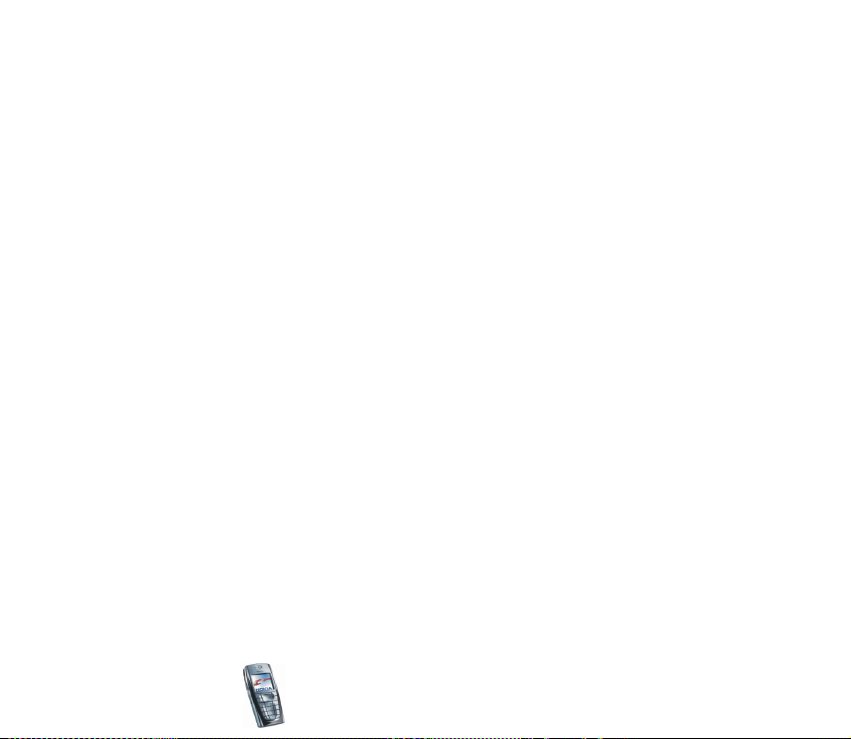
Osztott memória
A telefon alábbi funkciói használhatnak osztott memóriát: névjegyzék, szöveges,
csevegõ- és multimédia üzenetek, e-mail üzenetek, hangminták és SMS-címlisták,
a Galériában tárolt képek, csengõhangok, hangfájlok, illetve videoklipek, Kamera,
Naptár, Teendõjegyzetek, valamint Java-játékok és -alkalmazások. Bármely ilyen
funkció használata csökkentheti az osztott memóriát használó funkciókhoz
tartozó memóriát. Ez különösen igaz a funkciók gyakoribb használatakor (annak
ellenére, hogy egyes funkciók saját memóriaterülettel is rendelkeznek a más
funkciókkal osztott memórián kívül). Például sok kép, java-alkalmazás stb.
mentése elfoglalhatja a teljes osztott memóriát, és a telefon egy üzenettel jelzi,
hogy megtelt a memória. Ilyenkor a folytatás elõtt törölnünk kell néhány, az
osztott memóriában tárolt elemet vagy információt.
Copyright © 2004 Nokia. All rights reserved.
20
Page 21
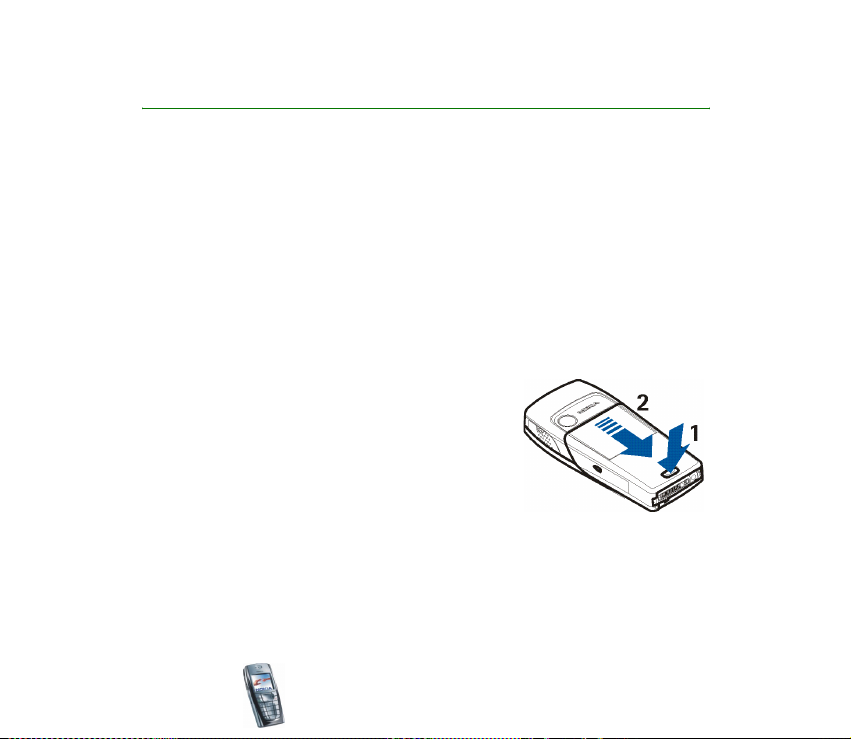
1. Használatbavétel
■ A SIM-kártya és az akkumulátor behelyezése
• A miniatûr SIM-kártyákat tartsuk kisgyermekek számára elérhetetlen helyen.
A SIM-kártya és az érintkezõi könnyen megsérülhetnek karcolódással vagy
meghajlítással, ezért legyünk óvatosak a kártya kezelésénél, behelyezésénél vagy
eltávolításánál.
A SIM-kártya behelyezése elõtt gyõzõdjünk meg arról, hogy a telefon ki van
kapcsolva, nem csatlakozik hozzá semmilyen tartozék, és ezután távolítsuk el az
akkumulátort.
1. A telefon hátlapjának eltávolítása:
A telefon hátát magunk felé tartva nyomjuk le
a hátlap kioldógombját (1), és csúsztassuk le
a hátlapot a telefonról (2).
Copyright
© 2004 Nokia. All rights reserved.
21
Page 22
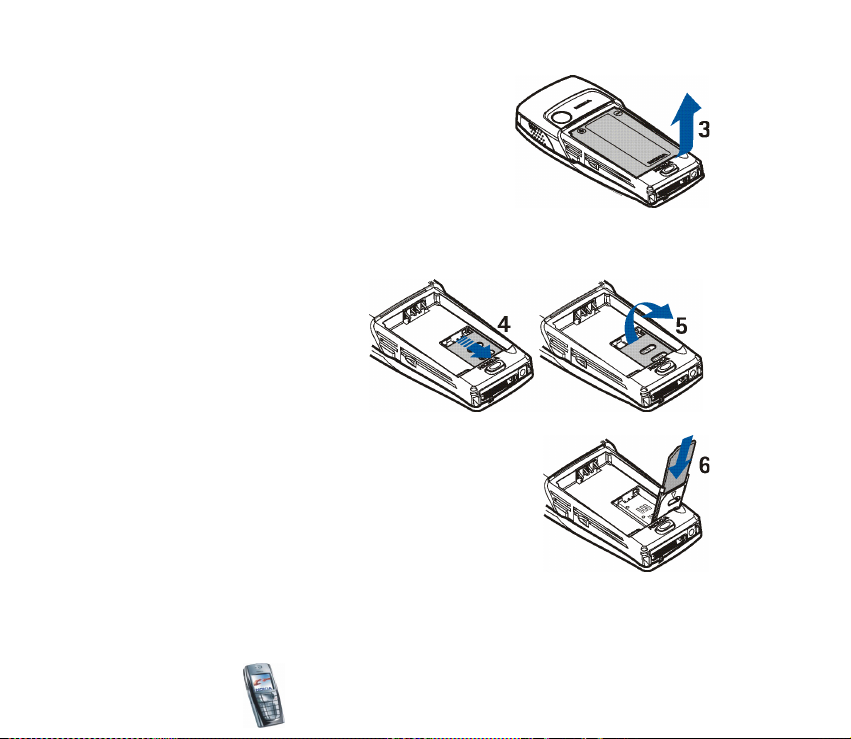
2. A mélyedésnél fogva emeljük ki az akkumulátor
végét (3).
3. A SIM-kártya tartójának kioldásához csúsztassuk a tartót visszafelé (4),
majd nyissuk fel azt (5).
4. A SIM-kártyát helyezzük a SIM-kártya tartójába (6).
Ellenõrizzük, hogy a SIM-kártya megfelelõen van
behelyezve, és az aranyszínû csatlakozók lefelé
néznek.
Copyright © 2004 Nokia. All rights reserved.
22
Page 23
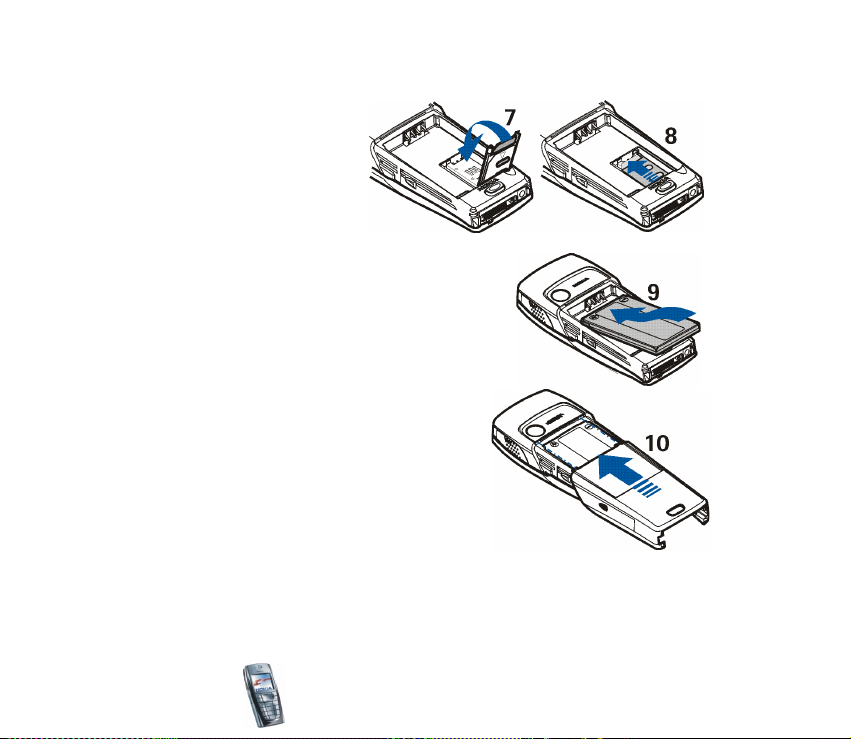
5. Csukjuk be a SIM-kártya tartóját (7), és a lezárásához csúsztassuk elõre (8).
6. Helyezzük vissza az akkumulátort (9).
7. Csúsztassuk vissza a hátlapot a helyére (10).
Copyright
© 2004 Nokia. All rights reserved.
23
Page 24
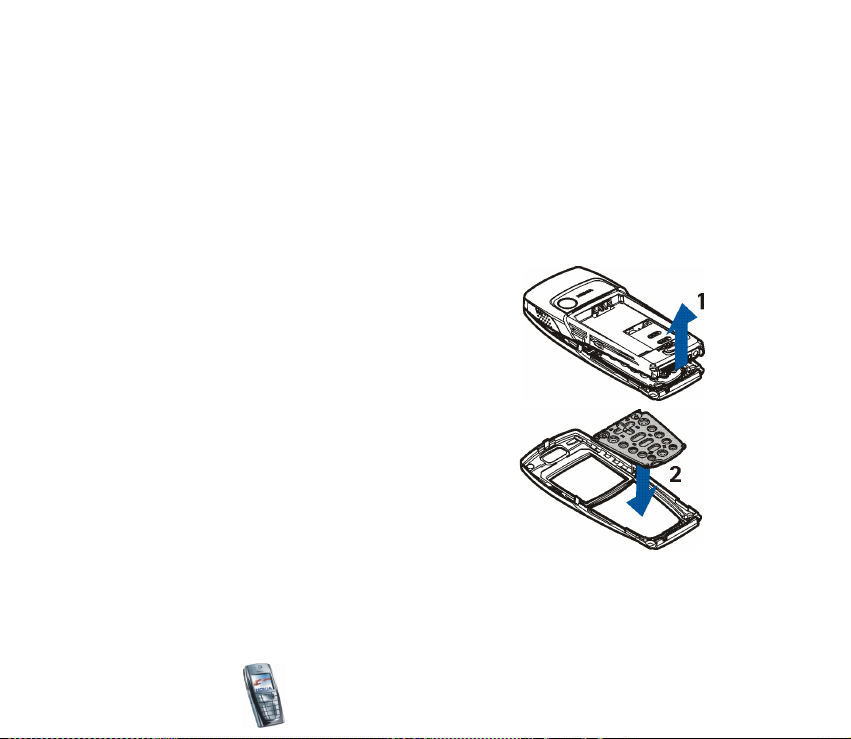
■ Az elõ- és hátlapok cseréje
Mielõtt lecseréljük az elõ- és hátlapot, mindig kapcsoljuk ki a telefont és csatlakoztassuk le
a töltõrõl vagy egyéb készülékekrõl. Az elõ- és hátlapok cseréje közben ne érintsük meg
a készülék elektronikus alkatrészeit. A telefont mindig felhelyezett elõ- és hátlappal tároljuk
és használjuk.
1. Távolítsuk el a telefon hátlapját. Lásd: A SIM-kártya és az akkumulátor
behelyezése címû fejezet 1. lépése (21. oldal).
2. A telefon aljánál kezdve óvatosan válasszuk szét
a telefont és az elõlapot (1).
3. A billentyûzetpárnát helyezzük át az új
elõlapra (2).
Copyright © 2004 Nokia. All rights reserved.
24
Page 25
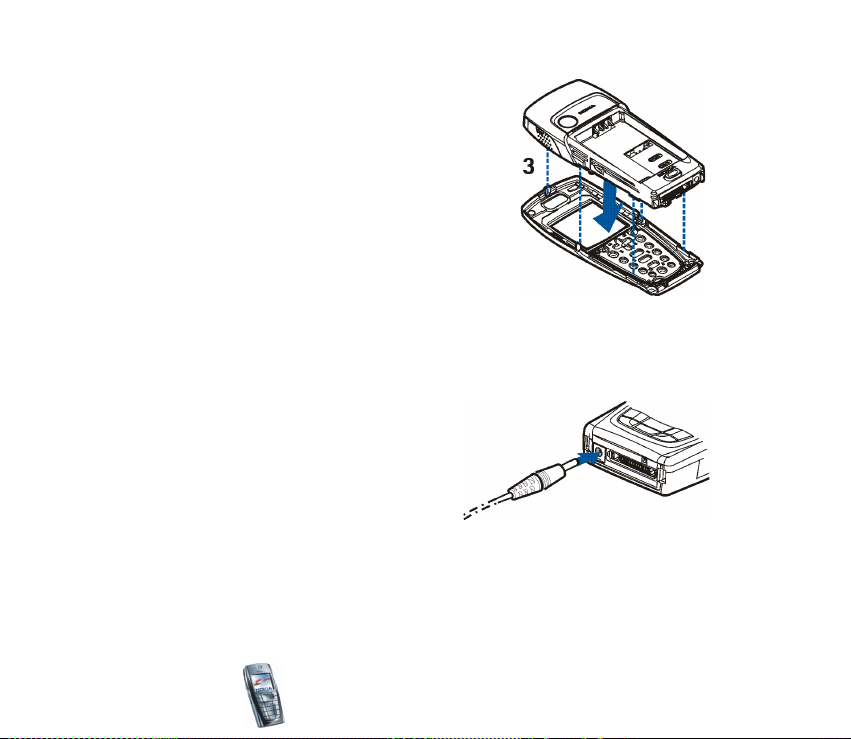
4. Az elõlap visszahelyezéséhez helyezzük az azon
található füleket a telefon megfelelõ nyílásába
(3), majd finoman pattintsuk az elõlapot a
helyére.
5. Helyezzük vissza a telefon hátlapját. Lásd: 7.
lépés, A SIM-kártya és az akkumulátor behelyezése címû rész (21. oldal).
■ Az akkumulátor töltése
1. Csatlakoztassuk a töltõ kábelét a
telefon aljához.
2. Csatlakoztassuk a töltõt váltóáramú
hálózati konnektorba.
Ha a telefon be van kapcsolva a Töltés
szöveg jelenik meg rövid idõre a
kijelzõn. Abban az esetben, ha az akkumulátor teljesen lemerült, a töltés
jelzése lehet, hogy csak néhány perc múlva jelenik meg, addig telefonhívást
sem tudunk lebonyolítani.
Copyright
© 2004 Nokia. All rights reserved.
25
Page 26
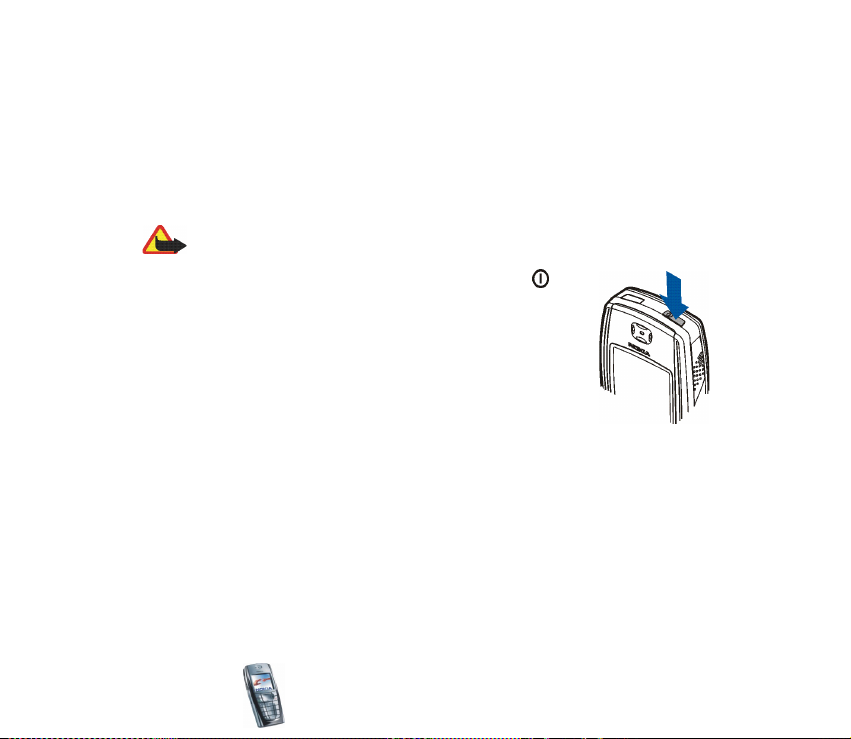
A telefont a csatlakoztatott töltõvel is használhatjuk.
A töltési idõ függ a használt töltõtõl és az akkumulátortól. Például BLD-3 típusú
akkumulátor ACP-12 akkumulátortöltõvel történõ feltöltése körülbelül 1 óra 30
percig tart, ha ezalatt a telefon mindvégig készenléti állapotban van.
■ A telefon be- és kikapcsolása
Figyelmeztetés: Ne kapcsoljuk be a telefont olyan helyen, ahol a rádiótelefonok
használata tilos, illetve ahol azok interferenciát vagy veszélyt okozhatnak.
Nyomjuk meg és tartsuk lenyomva a bekapcsológombot .
Ha a kijelzõn a Nincs SIM-kártya, vagy a SIM nincs támogatva
felirat jelenik meg annak ellenére, hogy a telefonban van
megfelelõen behelyezett SIM-kártya, forduljunk a hálózat
üzemeltetõjéhez vagy a szolgáltatóhoz. A telefon nem
támogatja az 5 voltos SIM-kártyákat, ezért lehet, hogy a
kártyát ki kell cserélni.
• Ha a telefon a PIN-kódot kéri, írjuk be a PIN-kódot (a
kijelzõn csak csillagok fognak megjelenni: ****), majd nyomjuk meg az OK
gombot.
Lásd még a PIN-kód kérése részt a következõ helyeken: Biztonsági beállítások
címû rész (131. oldal) és Elérési kódok címû rész (16. oldal).
• Ha a telefon kéri, írjuk be a biztonsági kódot (a kijelzõn csak csillagok fognak
megjelenni: *****), majd nyomjuk meg az OK gombot.
Lásd még: Elérési kódok címû rész (16. oldal).
Copyright © 2004 Nokia. All rights reserved.
26
Page 27
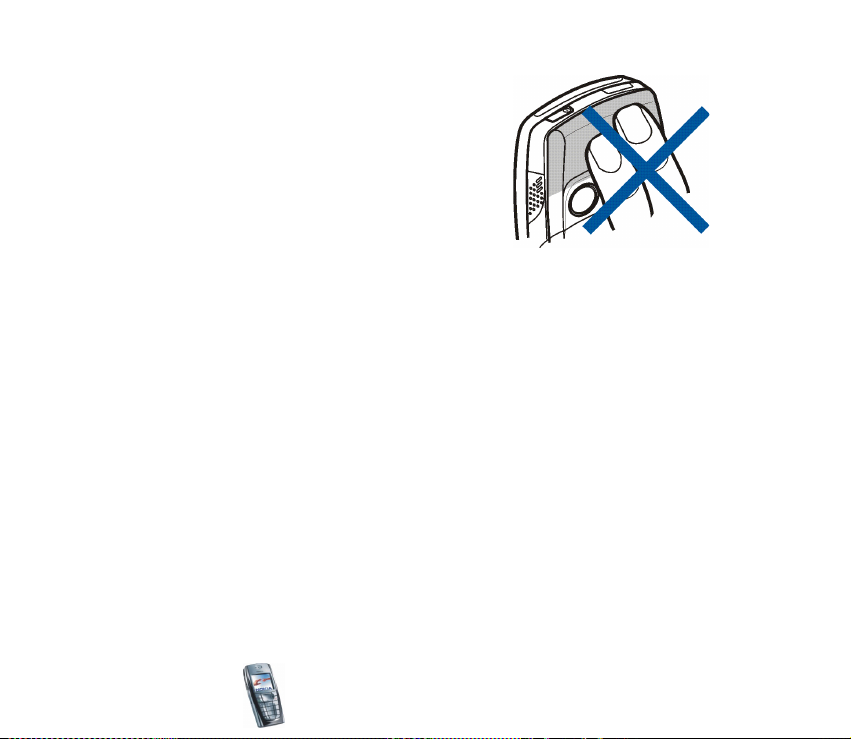
TIPPEK A HATÉKONY ÜZEMELTETÉSHEZ: A telefon
beépített antennával rendelkezik. Más rádió
adó-vevõkhöz hasonlóan lehetõleg ne érjünk a
bekapcsolt telefon antennájához. Az antenna
megérintése a hangminõség romlását okozhatja, s a
telefon esetleg a szükségesnél magasabb energiaszinten
fog üzemelni. Hívás közben ne érjünk az antennához,
ezzel optimalizálhatjuk az antenna teljesítményét és a
telefon beszélgetési idejét.
Copyright
© 2004 Nokia. All rights reserved.
27
Page 28
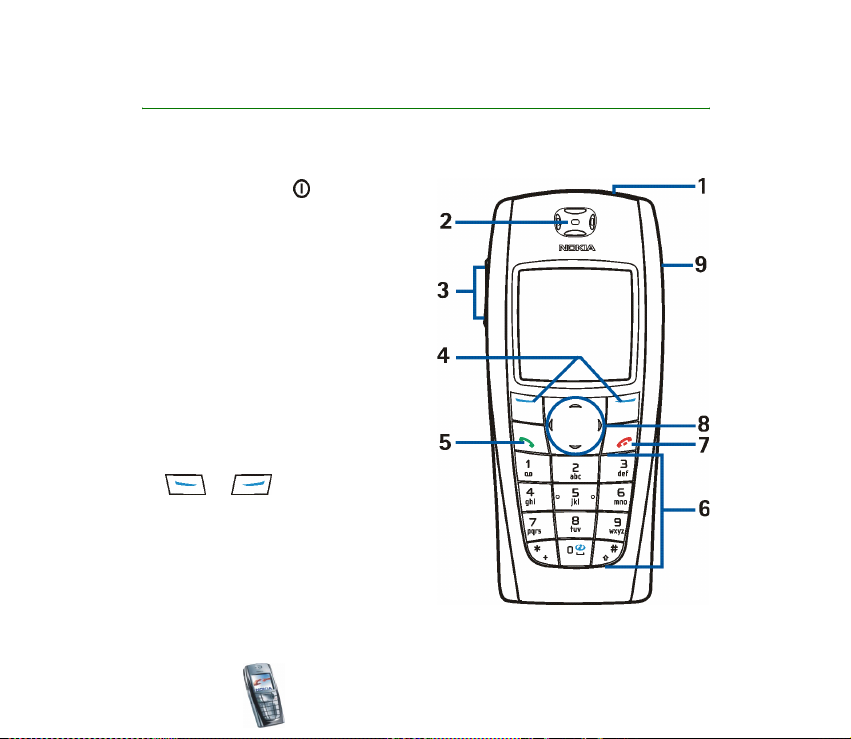
2. A telefon
■ Gombok és csatlakozók
1. Bekapcsológomb
A telefont kapcsolja be és ki.
Ha a billentyûzet le van zárva, a
gomb rövid idejû megnyomásával
a kijelzõ világítását nagyjából 15
másodpercre bekapcsolhatjuk.
2. Hangszóró
3. Hangerõ-szabályozó gombok
Állítsuk be a hangszóró, a
kihangosító vagy a fülhallgató
hangerejét, ha az csatlakoztatva van
a telefonhoz.
4. és választógombok
A gombok funkciója a felettük
látható útmutatótól függ. Lásd:
Készenléti állapot címû fejezet
(30. oldal).
Copyright © 2004 Nokia. All rights reserved.
28
Page 29
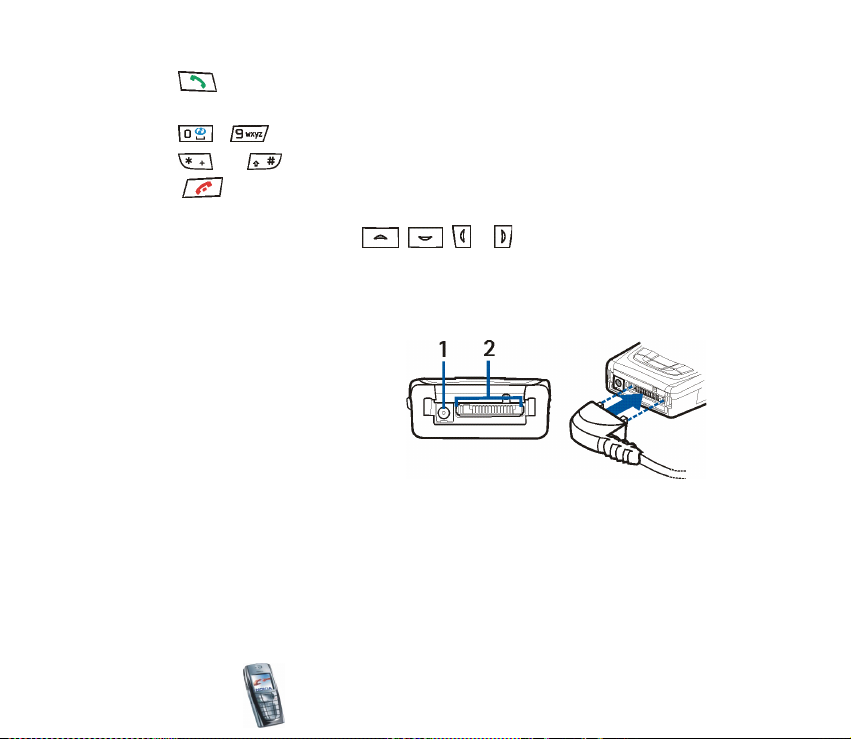
5. A gombbal hívásokat kezdeményezhetünk és fogadhatunk. Készenléti
állapotban a legutoljára hívott számok listáját jeleníti meg.
6. A - gombokkal számokat és karaktereket írhatunk be.
A és a gomb különbözõ funkciókban különbözõ célokat szolgál.
7. A gombbal az aktív hívást befejezhetjük. Használatával bármely
funkcióból kiléphetünk.
8. Négyirányú lapozógombok , , és
Lehetõvé teszi például a névjegyzékben, menükben, beállításokban, naptárban
történõ lapozást vagy a kurzormozgatást szöveg írása közben.
9. Kihangosító
1. Töltõ csatlakozója
2. A Pop-Port
TM
-
-csatlakozó például
fülhallgatóhoz és adatkábelhez
használható. Csatlakoztassunk
egy tartozékot a telefon
Pop-portjához a képen látható módon.
Copyright
© 2004 Nokia. All rights reserved.
29
Page 30
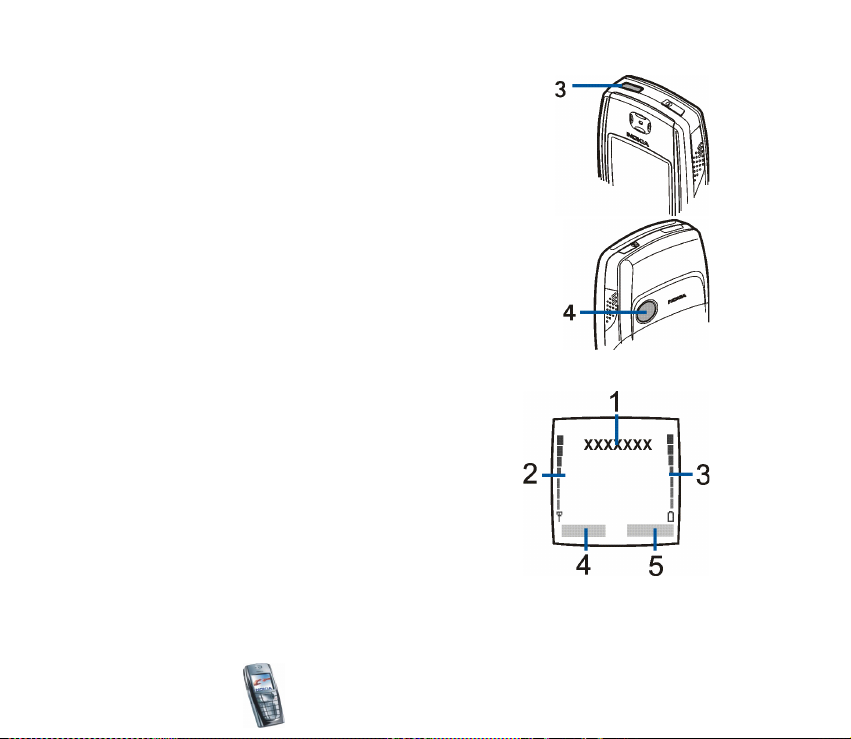
3. Infraport
4. A kamera lencséje a telefon hátlapján.
■ Készenléti állapot
Amikor a telefon készen áll a használatra, és nem írtunk
be karaktereket, a telefon készenléti állapotban van.
1. Megjeleníti a hálózat nevét és az operátorlogót,
jelezve, hogy a telefont pillanatnyilag melyik
mobilhálózaton használjuk.
2. Az adott hely mobilhálózatának jelerõsségét
mutatja. Minél magasabb az oszlop, annál
erõsebbek a jelek.
3. Az akkumulátor töltöttségi szintjét mutatja.
Minél hosszabb a sáv, annál jobban fel van töltve
az akkumulátor.
4. A bal választógomb készenléti állapotban: Menü.
Copyright © 2004 Nokia. All rights reserved.
30
Page 31

5. A jobb választógomb készenléti állapotban: Névjegy. vagy Kedvenc. vagy
a szolgáltató által megadott név. Ha megnyomjuk a jobb oldali
választógombot, amikor a
• Névjegy. felirat jelenik meg fölötte, a Névjegyzék menübe léphetünk.
• A szolgáltató által meghatározott gomb megnyomásával a szolgáltató
kezdõlapját érhetjük el.
•A Kedvenc. beállítás segítségével odalapozhatunk egy funkcióhoz, és
kiválaszthatjuk azt. Bõvebb tudnivalókat a funkciók személyes
hivatkozáshoz történõ hozzárendelésérõl a következõ fejezet tartalmaz:
Személyes hivatkozások (119. oldal). Ugyanezek a funkciók aktiválhatók
a Kedvencek menü megnyitásával. Lásd: Kedvencek (kód: 12) címû fejezet
(183. oldal).
Háttérkép
Beállíthatjuk, hogy készenléti állapot során a telefon egy a háttérben megjelenõ
képet (háttérképet) mutasson. Lásd: Kijelzõ beállításai címû fejezet (115. oldal).
Képernyõvédõ
A telefon készenléti állapotban energiatakarékossági okokból automatikusan
aktivál egy digitális órát. Lásd: Kijelzõ beállításai címû fejezet (115. oldal).
Copyright
© 2004 Nokia. All rights reserved.
31
Page 32

Alapvetõ indikátorok készenléti állapotban
Egy vagy több szöveges, illetve képüzenetünk érkezett. Lásd: SMS-ek vagy
e-mailek olvasása és megválaszolása címû fejezet (57. oldal).
Egy vagy több multimédia üzenetünk érkezett. Lásd: Multimédia üzenetek
olvasása és válaszüzenet küldése címû fejezet (66. oldal).
vagy
A telefonnal csevegõszolgáltatáshoz kapcsolódunk, melynek állapota
online vagy offline. Lásd: Kapcsolódás a csevegõszolgáltatáshoz, illetve a
kapcsolat bontása címû fejezet (79. oldal).
Csevegõ üzeneteket kaptunk és a csevegõszolgáltatáshoz kapcsolódtunk.
Lásd: Kapcsolódás a csevegõszolgáltatáshoz, illetve a kapcsolat bontása
címû fejezet (79. oldal).
A telefon billentyûzára be van kapcsolva. Lásd: Billentyûzár címû fejezet
(34. oldal).
A telefon nem csörög bejövõ hívás vagy szöveges üzenet érkezésekor, ha
a Hívásjelzés módja lehetõség beállítása Nincs jelzés, illetve az
Üzenetjelzõ hang lehetõség beállítása Nincs hang. Lásd: Hangbeállítások
címû fejezet (114. oldal).
Az ébresztõóra be van kapcsolva (Bekapcsol). Lásd: Ébresztõóra címû
fejezet (144. oldal).
Az idõzítés folyamatban van. Lásd: Idõzítés címû fejezet (158. oldal).
Copyright © 2004 Nokia. All rights reserved.
32
Page 33

A stopperóra a háttérben mûködik. Lásd: Stopperóra címû fejezet
(159. oldal).
Ha az (E)GPRS-kapcsolat módja Folyamatos állapotban van, és az
(E)GPRS-szolgáltatás elérhetõ, akkor a kijelzõ bal felsõ részében ezt ikon
jelzi. Lásd: (E)GPRS-kapcsolat címû rész (123. oldal).
Az (E)GPRS-kapcsolat létrejötte után az indikátor a kijelzõ bal felsõ
sarkában látható. Lásd még: (E)GPRS-kapcsolat címû rész (123. oldal),
illetve A szolgáltatások oldalainak böngészése címû rész (173. oldal).
Az (E)GPRS-kapcsolat felfüggesztésre kerül például akkor, ha a telefon
a (E)GPRS-kapcsolat alatt bejövõ vagy kimenõ hívást érzékel. Az indikátor
a kijelzõ jobb felsõ sarkában látható.
Infrakapcsolat indikátora. Lásd: Infrakapcsolat címû rész (120. oldal).
Minden hívásunkat átirányítottuk egy másik telefonszámra a Minden
hanghívás átirányítása lehetõséggel. Ha két telefonvonalunk van, akkor
az elsõ vonal átirányítási indikátora az , a második vonalé pedig
a . Lásd: Hívásbeállítások címû fejezet (125.oldal).
vagy
Hat két telefonvonalunk van, akkor a kijelzõn az éppen aktuális vonal
száma jelenik meg. Lásd: Hívásbeállítások címû fejezet (125. oldal).
Kihangosító aktiválva. Lásd: Opciók hívás közben címû rész (39. oldal).
A hívásokat egy zárt hívócsoportra korlátoztuk. Lásd: Biztonsági
beállítások címû fejezet (131.oldal).
Copyright
© 2004 Nokia. All rights reserved.
33
Page 34

Az idõzített üzemmód ki van választva. Lásd: Üzemmód címû fejezet
(113. oldal).
, , vagy
Fülhallgató, kihangosító, hurok vagy zeneállvány van a telefonhoz
csatlakoztatva.
Idõ és dátum
Lásd: Dátum és idõ beállításai címû fejezet (117. oldal).
■ Billentyûzár
Lezárhatjuk a billentyûzetet annak érdekében, hogy megelõzzük a gombok
véletlen lenyomását (például, ha a telefont a kézitáskánkban hordjuk).
• A billentyûzet lezárása
Készenléti állapotban nyomjuk meg a Menü, majd másfél másodpercen belül
a gombot.
• A billentyûzár feloldása
Nyomjuk meg a Kiold, majd másfél másodpercen belül a gombot, illetve
ha a Billentyûzár Be van kapcsolva, nyomjuk meg a Kiold gombot, ezt követõen
pedig írjuk be a biztonsági kódot.
Hívás fogadásához (aktív billentyûzár mellet) nyomjuk meg a gombot. Hívás
közben a telefon a normális módon mûködtethetõ. Ha egy hívást befejezünk vagy
elutasítunk, a billentyûzár automatikusan bekapcsol.
Copyright © 2004 Nokia. All rights reserved.
34
Page 35

Bõvebb információért az automatikus billentyûzárról lásd: A telefon beállításai
címû rész (127. oldal).
Bõvebb információért a billentyûzet hívás közbeni lezárásáról lásd: Opciók hívás
közben címû rész (39. oldal).
Megjegyzés: A telefonba elõre beprogramozott segélykérõ szám (pl. 112, 911 vagy
egyéb hivatalos segélykérõ telefonszám) a billentyûzár bekapcsolása esetén is
felhívható. Írjuk be a segélyszolgálat számát, és nyomjuk meg a gombot.
A szám csak azután jelenik meg, hogy beütöttük az utolsó számjegyét.
■ Éteren keresztül fogadott beállítások
MMS-, (E)GPRS- és egyéb vezeték nélküli szolgáltatások igénybevételéhez a
telefonon el kell végeznünk a megfelelõ kapcsolati beállításokat. A beállításokat
közvetlenül éteren keresztüli üzenetként is megkaphatjuk. Ez esetben nincs más
dolgunk, mint a beállításokat a telefonra menteni. A beállítások elérhetõségével
kapcsolatos további tájékoztatásért forduljunk a hálózat üzemeltetõjéhez, a
szolgáltatóhoz vagy a Nokia hivatalos viszonteladójához.
Az (E)GPRS multimédia üzenetek, a szinkronizálás, a csevegés, a jelenlét, illetve
a böngészõ kapcsolati beállításait fogadhatjuk ily módon.
Miután a kapcsolati beállításokat éteren keresztüli üzenetként megkaptuk, és
a beállítások mentése és aktiválása nem történik meg automatikusan, a kijelzõn
a Kapcsolatbeállítás érkezett üzenet jelenik meg.
• A kapott beállítások mentéséhez nyomjuk meg az Opciók gombot, és válasszuk
a Mentés pontot. Ha a telefon kijelzõjén az Adja meg a beállítások PIN-jét:
Copyright
© 2004 Nokia. All rights reserved.
35
Page 36

üzenet jelenik meg, írjuk be a beállításokhoz tartozó PIN-kódot, majd nyomjuk
meg az OK gombot. A PIN-kódot a beállításokat továbbító szolgáltatótól
tudhatjuk meg.
Ha még nem mentettünk beállításokat, akkor ezeket a beállításokat a telefon
az elsõ szabad kapcsolatcsomagba menti.
• A kapott beállítások megtekintéséhez nyomjuk meg az Opciók gombot, és
válasszuk a Megjelenítés lehetõséget. A beállítások elmentéséhez nyomjuk
meg a Ment gombot.
• A kapott beállítások elvetéséhez nyomjuk meg az Opciók gombot, és válasszuk
a Törlés lehetõséget.
A beállítások aktiválásával kapcsolatban lásd: Kapcsolat létrehozása a
szolgáltatásokkal címû fejezet (172. oldal).
Copyright © 2004 Nokia. All rights reserved.
36
Page 37

3. Hívásfunkciók
■ Hívás kezdeményezése
1. Írjuk be a telefonszámot a körzetszámmal együtt. A véletlenül rosszul
megadott karaktert a Töröl gombbal törölhetjük.
Nemzetközi hívásnál a nemzetközi elõtag beírásához nyomjuk meg kétszer a
gombot (a + karakter helyettesíti a nemzetközi elõhívót), ezután írjuk be
az ország hívókódját, a körzetszámot a kezdõ 0 nélkül, majd a telefonszámot.
2. A telefonszám hívásához nyomjuk meg a gombot.
3. A hívás befejezéséhez vagy a hívási kísérlet megszakításához nyomjuk meg
a gombot.
Lásd még: Opciók hívás közben címû rész (39. oldal).
Hívás kezdeményezése a Névjegyzék használatával
•A Névjegyzék menübe mentett nevek/számok keresésével kapcsolatban lásd:
Névjegy keresése címû rész (99. oldal). A telefonszám hívásához nyomjuk meg
a gombot.
A hangpostafiók számának tárcsázása
• Készenléti állapotban nyomjuk meg és tartsuk lenyomva az gombot,
vagy nyomjuk meg az és a gombot.
Ha a telefon kéri a hangpostafiók számát, adjuk meg azt, majd nyomjuk meg
az OK gombot. Lásd még: Hangüzenetek címû rész (87. oldal).
Copyright
© 2004 Nokia. All rights reserved.
37
Page 38

Telefonszámok gyorshívása
Mielõtt használni tudnánk a gyorshívást, rendeljünk egy telefonszámot
a gyorshívó gombok egyikéhez ( - ). Lásd: Gyorshívások címû rész
(108. oldal). A számot a következõ módszerek egyikével tudjuk felhívni:
• Nyomjuk meg a kívánt gyorshívó gombot, majd a gombot.
•Ha a Gyorshívásos tárcsázás funkció be van kapcsolva, nyomjuk meg és tartsuk
lenyomva a gyorshívó gombot mindaddig, amíg a hívás elkezdõdik. Lásd:
Hívásbeállítások címû fejezet (125. oldal).
■ Bejövõ hívás fogadása vagy elutasítása
Bejövõ hívás fogadásához nyomjuk meg a gombot, a hívás befejezéséhez
pedig a gombot.
Bejövõ hívás elutasításához nyomjuk meg a gombot.
Ha megnyomjuk a Némít gombot, csak a csengõhang némul el. Ezután
fogadhatjuk vagy elutasíthatjuk a hívást.
Ha egy fülhallgatógombbal rendelkezõ kompatibilis fülhallgatót csatlakoztattunk
a telefonhoz, a hívást a gomb megnyomásával is fogadhatjuk.
Tipp: Ha a hívás átirányítását (például a hangpostafiókra) lehetõvé tevõ
Átirányítás, ha foglalt funkció be van kapcsolva, a bejövõ hívás
elutasításával a hívást egyben át is irányítjuk. Lásd: Hívásbeállítások címû
fejezet (125. oldal).
Beérkezõ hívás esetén a telefon kijelzi a hívó fél nevét, telefonszámát, illetve
a Magántelefonszám vagy a Hívás szöveg jelenik meg. Ha a Névjegyzék menüben
Copyright © 2004 Nokia. All rights reserved.
38
Page 39

a hívó fél számának utolsó hét számjegyével megegyezõen egynél több név van,
akkor csak a telefonszám kerül kijelzésre, amennyiben az rendelkezésre áll.
A telefon rossz nevet írhat ki, ha a hívó száma nincs mentve a Névjegyzék menübe,
de létezik egy mentett név olyan telefonszámmal, melynek utolsó 7 számjegye
megegyezik a hívó telefonszámának utolsó 7 számjegyével.
Hívásvárakoztatás
Hívás közben a várakoztatott hívás fogadásához nyomjuk meg a gombot.
Az elsõ hívás tartásba kerül. Az aktív hívás befejezéséhez nyomjuk meg a
gombot.
A Hívásvárakoztatás funkció bekapcsolásáról bõvebben itt olvashatunk:
Hívásbeállítások címû rész (125. oldal).
■ Opciók hívás közben
A legtöbb lehetõség, melyeket hívás közben használhatunk, hálózati
szolgáltatások. Az elérhetõség tekintetében forduljunk a hálózat üzemeltetõjéhez
vagy a szolgáltatóhoz.
Az alábbi lehetõségek elõhívásához hívás közben nyomjuk meg az Opciók
gombot:
• Mikrofon ki vagy Mikrofon be, Hívás törlése, Összes bontása, Névjegyzék, Menü
és Tartás vagy Beléptetés, Új hívás, Privát, Fogadás és Elutasítás.
• Konferencia - Konferenciahívás létrehozásához, mely lehetõvé teszi, hogy
maximum öt személy részt vegyen egy konferenciahívásban. Hívás közben új
Copyright
© 2004 Nokia. All rights reserved.
39
Page 40

hívás létesítéséhez használjuk az Új hívás lehetõséget. Az elsõ hívás tartásba
kerül. Amikor a hívott fél fogadta az új hívást, kapcsoljuk be az elsõ résztvevõt
a konferenciahívásba a Konferencia lehetõség kiválasztásával. Az egyik
résztvevõvel történõ magánbeszélgetés folytatásához válasszuk a Privát
lehetõséget, majd válasszuk ki a résztvevõt. A konferenciahíváshoz történõ
újbóli csatlakozáshoz válasszuk a Konferencia lehetõséget.
• A billentyûzet lezárásához használjuk a Billentyûzár lehetõséget.
•A DTMF-küldés olyan DTMF-jelsorok küldésére használható, mint például
jelszavak vagy bankszámlaszámok. Minden nyomógombos telefon DTMF
rendszert használ. Írjuk be a DTMF-jelsort, vagy keressük meg a Névjegyzék
menüben, és nyomjuk meg a DTMF gombot. A gomb megnyomásával
beírhatjuk a "w" várakozás jelet vagy a "p" szünet jelet.
•A Felcserélés lehetõség az aktív és a tartott hívás közötti váltásra, az
Átkapcsolás menüpont a tartott hívás összekapcsolásához az aktív hívással és
a hívásból való kilépéshez használható.
• Hangszóró - E lehetõség segítségével telefonunkat hívás során akár
kihangosítóként is használhatjuk. Kihangosítás közben ne tartsuk a telefont
a fülünkhöz. A hangszóró ki- és bekapcsolásához válasszuk a Hangszóró/
Telefon lehetõséget, vagy nyomjuk meg a Hangsz./Telefon gombot.
A kihangosító automatikusan kikapcsol, ha a hívást vagy a
híváskezdeményezést befejezzük, illetve ha kihangosító tartozékot vagy
fülhallgatót csatlakoztatunk a telefonhoz.
Copyright © 2004 Nokia. All rights reserved.
40
Page 41

Ha egy kompatibilis kihangosítót vagy fülhallgatót csatlakoztattunk
a telefonra, az opciólistában a Telefon helyére a Kihangosító vagy Fülhallgató
kerül, míg a Telefon választógomb helyén a Kihang. vagy a Fülhallg. felirat
jelenik meg.
A kihangosító rádióval történõ használatával kapcsolatban tekintsük át a
következõt: A rádió használata címû rész (141.oldal).
Copyright
© 2004 Nokia. All rights reserved.
41
Page 42

4. Szöveg írása
Szöveget, például üzenet írásához, a hagyományos módszerrel vagy a prediktív
szövegbevitel használatával írhatunk be.
Amikor szöveget írunk a prediktív szövegbevitelt a ikon, míg a hagyományos
szövegbevitelt a ikon jelzi a kijelzõ bal felsõ sarkában. A kis- vagy nagybetûs
írásmódot a szövegbeviteli indikátor melletti , vagy ikon jelzi.
A kis- és nagybetûk között a gomb megnyomásával válthatunk.
A számbeviteli üzemmódot az ikon jelzi, és a gomb nyomva tartásával
válthatunk a betû- és a számbeviteli üzemmód között.
■ Prediktív szövegbevitel be- és kikapcsolása
Amikor szöveget írunk, nyomjuk meg az Opciók gombot, és válasszuk ki a Szótár
lehetõséget.
• A prediktív szövegbevitel bekapcsolásához a szótár lehetõséglistájából
válasszunk ki egy nyelvet. A prediktív szövegbevitel csak a listán szereplõ
nyelveken áll rendelkezésre.
• Ha vissza akarunk váltani a hagyományos szövegbevitelre, válasszuk a Szótár
ki lehetõséget.
Tipp: A prediktív szövegbevitel írás közbeni gyors ki- vagy
bekapcsolásához nyomjuk meg kétszer a gombot, vagy nyomjuk meg
és tartsuk lenyomva az Opciók gombot.
Copyright © 2004 Nokia. All rights reserved.
42
Page 43

■ Prediktív szövegbevitel használata
A betûk bármelyikét egyetlen gombnyomással is beírhatjuk. A prediktív
szövegbevitel egy olyan beépített szótárat használ, amely új szavakat is képes
megtanulni.
1. A - gombok használatával kezdjük el beírni a szót. Egy betûhöz
csak egyszer nyomjuk meg az adott gombot. A szó minden gombnyomás után
változik.
Ha betû üzemmódban vagyunk, szám beírásához nyomjuk meg és tartsuk
lenyomva a megfelelõ számgombot.
A szövegírással kapcsolatban lásd: Tippek a szövegíráshoz címû rész (45. oldal).
2. Miután befejeztük a szó beírását, és az helyes, véglegesítsük azt egy szóközzel
a gomb vagy bármely lapozógomb lenyomásával. A lapozógomb
megnyomása is elmozdítja a kurzort.
Ha a szó nem helyes:
többször nyomjuk meg a gombot, vagy nyomjuk meg az Opciók gombot,
és válasszuk a Találatok pontot. Ha a kívánt szó megjelenik, véglegesítsük azt.
Ha a ? karakter áll a szó után, akkor a beírandó szó nem szerepel a szótárban.
A szó szótárba való beviteléhez nyomjuk meg az Új szó gombot, írjuk be a szót
(hagyományos szövegbevitel van használatban), és nyomjuk meg a Ment
gombot. Ha a szótár megtelik, az új szó a legrégebben felvitt szó helyére kerül.
3. Kezdjük el írni a következõ szót.
Copyright
© 2004 Nokia. All rights reserved.
43
Page 44

Összetett szavak írása
Írjuk be a szó elsõ részét, és a gombbal erõsítsük meg azt. Írjuk be a szó
második felét, és erõsítsük meg azt.
■ Hagyományos szövegbevitel használata
Nyomjunk meg egy számgombot -tõl -ig, és addig nyomogassuk, amíg
a kívánt karakter meg nem jelenik. A számgombok alatt rendelkezésre álló
karakterek nem mindegyike van a gombra nyomtatva. A rendelkezésre álló
karakterek a Telefon nyelve menüben kiválasztott nyelvtõl függnek. Lásd:
A telefon beállításai címû rész (127.oldal).
Ha betû üzemmódban vagyunk, szám beírásához nyomjuk meg és tartsuk
lenyomva a megfelelõ számgombot.
• Ha a következõ betû ugyanazon a gombon van, mint az elõzõ, várjunk, amíg
a kurzor megjelenik, vagy nyomjuk meg bármely keresõgombot, majd pedig a
kívánt betû gombját.
• A gyakran használt írásjelek és speciális karakterek a gomb alatt
találhatók.
A szövegírásra vonatkozó bõvebb információkért lásd: Tippek a szövegíráshoz
címû rész (45. oldal).
Copyright © 2004 Nokia. All rights reserved.
44
Page 45

■ Tippek a szövegíráshoz
A szövegíráshoz az alábbi funkciókat is használhatjuk:
• Szóköz beszúrásához nyomjuk meg a gombot.
• A kurzor balra, jobbra, felfelé vagy lefelé való mozgatásához nyomjuk meg
a megfelelõ lapozógombokat: , , vagy .
• A balra lévõ karakter törléséhez nyomjuk meg a Töröl gombot. Ha a
karaktereket gyorsabban akarjuk törölni, tartsuk lenyomva a Töröl gombot.
Üzenet írása közben az összes karakter egyidejû törléséhez nyomjuk meg az
Opciók gombot, és válasszuk a Szöveg törlése lehetõséget.
• Ha a prediktív szövegbevitel használatakor szót akarunk beszúrni, nyomjuk
meg az Opciók gombot, és válasszuk a Szó írása lehetõséget. Hagyományos
szövegbevitellel írjuk be a szót, és nyomjuk meg a Ment gombot. A szó bekerül
a szótárba.
• Ha hagyományos szövegbevitellel akarunk speciális karaktereket beírni,
nyomjuk meg a gombot, vagy prediktív szövegbevitel esetén tartsuk
lenyomva a gombot, vagy nyomjuk meg az Opciók gombot, és válasszuk
a Jel beszúrása lehetõséget.
Egy adott karakterhez való lapozáshoz nyomjuk meg bármely lapozógombot,
majd a karakter kijelöléséhez nyomjuk meg a Beszúr gombot.
Egy karakterhez a , , vagy a gomb valamelyikével is
eljuthatunk, a karaktert pedig az gomb lenyomásával választhatjuk ki.
Szöveges üzenet írásakor az alábbi lehetõségek állnak rendelkezésre:
Copyright
© 2004 Nokia. All rights reserved.
45
Page 46

• Ha betû üzemmódban vagyunk, szám beírásához nyomjuk meg az Opciók
gombot, és válasszuk a Szám beszúrása lehetõséget. Írjuk be a telefonszámot,
vagy keressük meg a Névjegyzék menüben, és nyomjuk meg az OK gombot.
•Név Névjegyzék menübõl történõ beszúrásához nyomjuk meg az Opciók
gombot, és válasszuk a Név beszúrása lehetõséget. Telefonszám vagy névhez
csatolt szöveg telefonkönyvbõl való beszúrásához nyomjuk meg az Opciók
gombot, és válasszuk az Adatok lehetõséget.
Copyright © 2004 Nokia. All rights reserved.
46
Page 47

5. A menü használata
A telefon funkciók széles választékával rendelkezik, melyek menükbe vannak
csoportosítva. A legtöbb menüfunkcióhoz egy rövid súgószöveg tartozik.
A súgószöveg megtekintéséhez lapozzunk a kívánt menüfunkcióhoz, és várjunk 15
másodpercet. A súgószövegbõl való kilépéshez nyomjuk meg a Vissza gombot.
Lásd: A telefon beállításai címû fejezet (127. oldal).
■ Belépés egy menüfunkcióba
Lapozással
1. A menübe való belépéshez nyomjuk meg a Menü gombot.
2. A vagy a gombbal lapozzunk a menüben (vagy bármely
lapozógombbal, ha a Keret nézet aktív), és válasszuk például a Beállítások
lehetõséget a Választ gomb megnyomásával. A menünézet módosításával
kapcsolatban lásd: Kijelzõ beállításai címû fejezet Menünézet címû rész
(115. oldal).
3. Ha a menü almenüket tartalmaz, válasszunk azok közül. Válasszuk ki például
a Hívásbeállítások menüt.
4. Ha a kiválasztott almenü további almenüket tartalmaz, ismételjük meg a 3.
lépést. Válasszuk például a Bármely gomb fogad hívást almenüt.
5. Válasszuk ki a kívánt beállítást.
6. Ha vissza akarunk lépni az elõzõ menüszintre, nyomjuk meg a Vissza gombot,
ha ki akarunk lépni a menübõl, nyomjuk meg a Kilép gombot.
Copyright
© 2004 Nokia. All rights reserved.
47
Page 48

Hivatkozás használatával
A menük, almenük és a beállítási lehetõségek számozva vannak, és némelyikük a
kódszámuk beírásával gyorsan elõhívható.
A menübe való belépéshez nyomjuk meg a Menü gombot. Két másodpercen belül
üssük be az elõhívandó menüfunkció indexszámát. Az 1-es menüben úgy érhetjük
el a lehetõségeket, hogy megnyomjuk a Menü gombot, majd a és az
gombot, végül a kívánt funkció további számát.
Ha vissza akarunk lépni az elõzõ menüszintre, nyomjuk meg a Vissza gombot, ha ki
akarunk lépni a menübõl, nyomjuk meg a Kilép gombot.
Copyright © 2004 Nokia. All rights reserved.
48
Page 49

■ A menüfunkciók listája
1. Üzenetek
1. Szöveges üzenet
2. Multim. üzenetek
3. E-mail
4. Csevegés
5. Hangüzenetek
6. Hírüzenetek
7. Üzenetbeállítások
8. Parancsszerk.
2. Hívásinfó
1. Nem fogadott hívások
2. Fogadott hívások
3. Tárcsázott hívások
4. Híváslisták törlése
5. Hívásidõtartam kijelzése
6. GPRS-adatszámláló
7. GPRS-kapcsolatok idõtartama
3. Névjegyzék
1. Keresés
2. Új név
3. Törlés
Copyright
© 2004 Nokia. All rights reserved.
49
Page 50

4. Saját jelenlét
5. Figyelt nevek
6. Másolás
7. Beállítások
8. Gyorshívások
9. Hangminták
10.Infó számok
11.Szolgált. számai
12.Saját számok
13.Hívócsoportok
1
1
2
2
4. Beállítások
1. Üzemmód
2. Hangbeállítások
3. Kijelzõ beállítása
4. Dátum és idõ beállítása
5. Személyes hivatkozások
6. Kapcsolatok
7. Hívásbeállítások
8. Telefonbeállítások
1. Csak akkor jelenik meg, ha a SIM-kártya támogatja. Az elérhetõség tekintetében forduljunk a
hálózat üzemeltetõjéhez vagy a szolgáltatóhoz.
2. Ha a telefon nem támogatja az információs vagy a szolgáltatási számokat, illetve egyiket sem,
ennek megfelelõen változik a menüelem száma.
Copyright © 2004 Nokia. All rights reserved.
50
Page 51

9. Cseveg./Jelenlét beállításai
10.Tartozékbeállítások
11.Biztonsági beállítások
12.Gyári beállítások visszaállítása
5. Galéria
1. Mappákat néz
2. Új mappa
3. Mappa törlése
4. Mappaátnevezés
5. Aktiválókulcs-lista
6. Galéria letöltései
6. Média
1. Kamera
2. Rádió
3. Hangrögzítõ
7. Szervezõ
1. Ébresztõóra
2. Naptár
3. Teendõk
4. Jegyzetek
Copyright
© 2004 Nokia. All rights reserved.
51
Page 52

8. Játékok
1. Játéklista
2. Játékletöltések
3. Memória
4. Beállítások
9. Alkalmazások
1. Alkalmazások
2. Alk.letöltések
3. Memória
10.Extrák
1. Számológép
2. Idõzítés
3. Stopperóra
4. Mobiltárca
5. Szinkronizálás
11.Böngészõ
1. Kezdõlap
2. Könyvjelzõk
3. Letölt. hivatk.
4. Hírpostafiók
5. Beállítások
6. Címhez lép
7. Cache ürítése
Copyright © 2004 Nokia. All rights reserved.
52
Page 53

12.Kedvencek
13.SIM-alkalm.
1. Csak akkor jelenik meg, ha a SIM-kártya támogatja. A név és a tartalom a SIM-kártyától függ.
1
Copyright
© 2004 Nokia. All rights reserved.
53
Page 54

6. Menüfunkciók
■ Üzenetek (kód: 1)
Lehetõségünk van szöveges, multimédia és e-mail üzenetek
írására, olvasására, küldésére és mentésére. Az üzeneteket a
telefon mappákba rendezi.
Mielõtt bármilyen szöveges, kép- vagy e-mail üzenetet küldünk, mentenünk kell
az üzenetközpont telefonszámát. Ezzel kapcsolatban tekintsük át a következõt:
Üzenetek beállításai címû rész (88. oldal).
Szöveges üzenetek (SMS)
SMS-szolgáltatáson keresztül küldhetünk és fogadhatunk láncolt üzeneteket,
amelyek több hagyományos szöveges üzenetbõl állnak (hálózati szolgáltatás).
A többrészes üzenetek díjszabása az elküldéséhez szükséges hagyományos
üzenetek száma szerint alakul.
Küldhetünk és fogadhatunk olyan üzeneteket, melyek képeket tartalmaznak.
A szöveges üzenetek tárolására a telefon osztott memóriát használ. Lásd: Osztott
memória címû rész (20. oldal).
Megjegyzés: A funkció csak akkor használható, ha a hálózat üzemeltetõje vagy
a szolgáltató támogatja. Csak azok a telefonok képesek fogadni és megjeleníteni
képüzenetet, melyek rendelkeznek a képüzenet funkcióval.
Copyright © 2004 Nokia. All rights reserved.
54
Page 55

Üzenetek írása és elküldése
A rendelkezésre álló karakterek száma / a többrészes üzenet aktuális részének
száma a kijelzõ jobb felsõ részén látható, például 120/2.
1. Nyomjuk meg a Menü gombot, válasszuk az Üzenetek, Szöveges üzenet, majd
az Új üzenet menüpontot.
Tipp: Az üzenetírás gyors megkezdéséhez készenléti állapotban
nyomjuk meg a gombot.
2. Írjuk be az üzenetet. Lásd: Szöveg írása címû fejezet (42. oldal).
Szövegsablonok vagy képek szövegbe illesztésével kapcsolatban lásd: Sablonok
címû rész (61. oldal). A képüzenetek több szöveges üzenetbõl állnak. Ezért egy
képüzenet elküldésének díja magasabb, mint egy szöveges üzeneté.
3. Az üzenet elküldéséhez, nyomjuk meg az Opciók gombot, és válasszuk a Küldés
lehetõséget.
4. Adjuk meg a címzett telefonszámát, vagy a számot keressük ki a Névjegyzék
menübõl.
Az üzenet elküldéséhez nyomjuk meg az OK gombot.
Megjegyzés: Amikor üzeneteket küldünk az SMS hálózati szolgáltatás
használatával, a telefon kijelzõjén az Üzenet elküldve szöveg jelenhet meg. Ez azt
jelenti, hogy az üzenetet a telefon a telefonba beprogramozott üzenetközpont
számára küldte el. Ez nem jelenti azt, hogy az üzenet kézbesítve lett a címzettnek.
Az SMS szolgáltatásra vonatkozó bõvebb információkért forduljunk a
szolgáltatóhoz.
Copyright
© 2004 Nokia. All rights reserved.
55
Page 56

Az üzenetküldés különbözõ módjai
Miután megírtuk az üzenetet, nyomjuk meg az Opciók gombot, és válasszuk
a Küldés módja lehetõséget.
• Ha az üzenetet több címzettnek akarjuk elküldeni, válasszuk a Több címzett
lehetõséget. Ha az üzenetet mindenkinek elküldtük, akinek akartuk, nyomjuk
meg a Kész gombot.
• Ha az üzenetet egy címzettlista tagjainak akarjuk elküldeni, válasszuk a Küldés
a listára lehetõséget.
Címzettlista létrehozásához lásd: Címzettlista címû rész (59. oldal).
• Ha az üzenetet egy általunk meghatározott üzenetmód használatával akarjuk
elküldeni, válasszuk a Küldés módja lehetõséget, és jelöljük ki a használni
kívánt üzenetmódot.
Üzenetmód meghatározásához lásd: Üzenetek beállításai címû rész (88. oldal).
E-mail írása és küldése szöveges üzenetben
Mielõtt e-mail üzenteket küldhetnénk SMS-ben, mentenünk kell az e-mail
küldésre vonatkozó beállításokat. Ezzel kapcsolatban további tudnivalókat
a következõ helyen találunk: Üzenetek beállításai címû fejezet (88. oldal). Azzal
kapcsolatban, hogy e-mail szolgáltatás létezik-e, és ha igen, hogyan lehet
elõfizetni rá, forduljunk a hálózat üzemeltetõjéhez vagy a szolgáltatóhoz. E-mail
cím Névjegyzék menübe történõ mentéséhez lásd: Több telefonszám vagy
szöveges tétel eltárolása egy névhez címû rész (97. oldal).
1. Nyomjuk meg a Menü gombot, válasszuk az Üzenetek, Szöveges üzenet, majd
az Új e-mail menüpontot.
Copyright © 2004 Nokia. All rights reserved.
56
Page 57

2. Írjuk be a címzett e-mail címét, vagy keressük ki azt a Névjegyzék menübõl,
majd nyomjuk meg az OK gombot.
3. Ha kívánjuk, megadhatjuk az e-mail tárgyát is. Ezután is nyomjuk meg
az OK gombot.
4. Írjuk be az e-mail üzenetet. Lásd: Szöveg írása címû fejezet (42. oldal).
A kijelzõ jobb felsõ sarkában látható a még rendelkezésre álló karakterek
száma. Maga a cím és a tárgysor is beleszámít az üzenet teljes hosszába.
Lásd még: Sablonok címû rész (61. oldal). Az üzenetben képet nem
helyezhetünk el.
5. Az e-mail elküldéséhez nyomjuk meg az Opciók gombot, majd válasszuk az
SMS e-mail küldés. lehetõséget. Ha még nem mentettük az e-mail küldéséhez
szükséges beállításokat, a telefon rákérdez az e-mail szerver számára.
Az e-mail elküldéséhez nyomjuk meg az OK gombot.
Megjegyzés: E-mail SMS-en keresztüli küldésekor a telefon kijelzõjén az Üzenet
elküldve szöveg jelenhet meg. Ez azt jelzi, hogy az e-mailt a telefon továbbította az
e-mail szerverhez. Nem jelenti tehát azt, hogy az e-mailt a címzett megkapta. Az
e-mail szolgáltatásra vonatkozó bõvebb információért forduljunk a szolgáltatóhoz.
SMS-ek vagy e-mailek olvasása és megválaszolása
Üzenet vagy e-mail érkezésekor a kijelzõn a ikon, a fogadott üzenetek száma
és az üzenet érkezett felirat jelenik meg.
A villogó ikon azt jelzi, hogy az üzenetek memóriája megtelt. Új üzenetek
fogadásához néhány régi üzenetet ki kell törölnünk a Bejövõ mappából.
1. Az üzenet megtekintéséhez nyomjuk meg a Megnéz gombot, vagy ha ezt
késõbb akarjuk megtenni, a Kilép gombot.
Copyright
© 2004 Nokia. All rights reserved.
57
Page 58

Üzenet olvasása késõbb:
Nyomjuk meg a Menü gombot, válasszuk az Üzenetek, Szöveges üzenet, majd
a Bejövõ menüpontot.
2. Ha több üzenetet kaptunk, válasszuk ki azt, amelyiket el szeretnénk olvasni.
A még elolvasatlan üzenetet az elõtte lévõ ikon jelzi.
3. Üzenet olvasása vagy megtekintése közben nyomjuk meg az Opciók gombot.
Lehetõségünk van például az üzenet törlésére és szerkesztésére vagy
továbbítására szöveges üzenetként vagy e-mailként, illetve az olvasott üzenet
áthelyezésére és átnevezésére.
A Másolás naptárba lehetõséget használva az üzenet elejét a telefon
naptárába másolhatjuk, így emlékeztetõt hozhatunk létre egy adott naphoz.
Például a küldõ nevének és telefonszámának, a használt üzenetközpont
számának, a fogadás dátumának és idõpontjának megjelenítéséhez válasszuk
az Üzenet adatai lehetõséget, ha az rendelkezésre áll.
Az Adatmásolás menüpont segítségével a számokat, e-mail címeket és
webcímeket kinyerhetjük az aktuális üzenetbõl.
Képüzenet megtekintésekor a képet a Kép mentése lehetõséggel a Sablonok
mappába menthetjük.
4. A Válasz paranccsal az üzenetre válaszolhatunk. Ha szeretnénk, hogy az
eredeti üzenet szerepeljen a válaszban, válasszuk az Eredeti üzenet
lehetõséget. Emellett elõre megírt üzenetet is beszúrhatunk a válaszba, illetve
választhatjuk a Kijelzõ törlése lehetõséget.
E-mail megválaszolásakor elõször is hagyjuk változatlanul vagy módosítsuk az
e-mail címet és a tárgyat, ezután írjuk meg a válaszüzenetet.
Copyright © 2004 Nokia. All rights reserved.
58
Page 59

5. Ahhoz, hogy az üzenetet a kijelzõn megjelenõ számra küldjük, nyomjuk meg az
Opciók
gombot, válasszuk a
Küldés
lehetõséget, és nyomjuk meg az OK gombot.
Bejövõ és kimenõ elemek mappája
A telefon a fogadott üzeneteket a Szöveges üzenet menüpont Bejövõ mappájába,
az elküldött üzeneteket pedig az Elküldött mappájába menti.
A késõbb elküldendõ szöveges üzenetek az Archívum, a Saját mappák vagy a
Sablonok mappába menthetõk.
Címzettlista
Ha gyakran küldünk üzeneteket egy adott csoportnak, akkor létrehozhatunk egy
címzettlistát erre a célra. Ezeket a címzettlistákat a telefon memóriájába
menthetjük. Ne feledjük: a telefon a címzettlista minden tagjának külön küldi el
az üzenetet. Ezért az üzenetek címzettlistára történõ küldése többe kerül, mintha
az üzenetet csak egy címzettnek küldenénk.
Gyõzõdjünk meg róla, hogy azon személyek névjegye, akiket a címzettlistába
kívánunk rakni, benne van a telefon belsõ névjegyzékében.
A címzettlisták osztott memóriát használnak. Lásd: Osztott memória címû rész
(20. oldal). Nyomjuk meg a Menü gombot, és válasszuk az Üzenetek, Szöveges
üzenet és a Címzettlisták lehetõséget. A rendelkezésre álló címzettlisták nevei
megjelennek a kijelzõn.
• Ha még nem mentettünk listát, akkor egy új lista létrehozásához nyomjuk meg
a Hozzáad gombot.
Írjuk be a lista nevét, majd nyomjuk meg az OK gombot. Nyomjuk meg az
Opciók gombot, és válasszuk a Lista megjelen. lehetõséget. Nyomjuk meg a
Copyright
© 2004 Nokia. All rights reserved.
59
Page 60

Hozzáad gombot, és válasszunk ki egy nevet a telefon névjegyzékébõl. Ha
további neveket szeretnénk felvenni a létrehozott listába, nyomjuk meg az
Opciók gombot, válasszuk az Új név lehetõséget, majd adjuk meg az új nevet.
• Ellenkezõ esetben lapozzunk egy listához, és nyomjuk meg az Opciók gombot,
majd válasszuk a következõk egyikét:
• Lista megjelen. - a kiválasztott listában szereplõ nevek megtekintéséhez.
Nyomjuk meg az Opciók gombot, és a kiválasztott névhez tartozó adatokat
is törölhetjük vagy megtekinthetjük, továbbá felvehetünk egy új nevet.
• Új lista - címzettlista létrehozásához
• Lista átnevezése - a kiválasztott lista nevének módosításához
• Lista ürítése - a kiválasztott lista neveinek és telefonszámainak törléséhez
• Lista törlése - a kijelölt címzettlista törléséhez
Ha a címzettlistában szereplõ bizonyos címzetteknek nem sikerült elküldeni az
üzenetet, válasszuk a Sikertelen lehetõséget. Nyomjuk meg az Opciók gombot,
és válasszunk az alábbi lehetõségek közül:
• Újraküldés - az üzenet ismételt elküldéséhez a Sikertelen listán található
címzettek számára
• Lista megjelen. - azon címzettekbõl álló lista megtekintéséhez, akiknek nem
sikerült elküldeni az üzenetet
• Lista törlése - a Sikertelen lista törléséhez
• Üzenet olvasása - a sikertelen üzenet megtekintéséhez
Copyright © 2004 Nokia. All rights reserved.
60
Page 61

Sablonok
A telefon szöveges és képi sablonokat is tartalmaz. Az elõbbieket a , az
utóbbiakat a ikon jelzi.
A sablonlista megnyitásához nyomjuk meg a Menü gombot, válasszuk az
Üzenetek, Szöveges üzenet és Sablonok lehetõséget.
• Ha szövegsablont szeretnénk az éppen szerkesztett üzenetbe vagy e-mailbe
illeszteni, nyomjuk meg az Opciók gombot. Válasszuk a Sablon beszúrása
lehetõséget, majd jelöljük ki a használni kívánt sablont.
• Ha képet szeretnénk az éppen szerkesztett szöveges üzenetbe illeszteni,
nyomjuk meg az Opciók gombot. Válasszuk a Kép csatolása lehetõséget, és
jelöljük ki a megtekinteni kívánt képet. A kép üzenetbe történõ beszúrásához
nyomjuk meg a Beszúr gombot. Az üzenet fejlécén lévõ jel mutatja, hogy
az üzenethez képet adtunk hozzá. A karakterek száma, amelyeket az üzenetbe
írhatunk, függ a kép méretétõl.
Ha az üzenet elküldése elõtt a szöveget és a képet együtt szeretnénk megnézni,
nyomjuk meg az Opciók gombot, és válasszuk a Megjelenítés lehetõséget.
Archívum mappa és saját mappák
Az üzenetek rendezéséhez, egyes üzeneteket áthelyezhetünk az Archívum
mappába, vagy új mappákat hozhatunk létre az üzenetekhez.
Üzenet olvasása közben nyomjuk meg az Opciók gombot. Válasszuk az Áthelyezés
lehetõséget, lapozzunk arra a mappára, ahová az üzenetet át szeretnénk helyezni,
és nyomjuk meg a Választ gombot.
Copyright
© 2004 Nokia. All rights reserved.
61
Page 62

Mappa hozzáadásához vagy törléséhez nyomjuk meg a Menü gombot, és
válasszuk az Üzenetek, Szöveges üzenet és a Saját mappák pontot.
• Ha még nem mentettünk mappát, akkor mappa hozzáadásához nyomjuk meg
a Hozzáad gombot. Ellenkezõ esetben nyomjuk meg az Opciók gombot, és
válasszuk az Új mappa lehetõséget.
• Mappa törléséhez lapozzunk a törlendõ mappához, nyomjuk meg az Opciók
gombot, és válasszuk a Törlés lehetõséget.
Multimédia üzenetek
Megjegyzés: Ez a funkció csak akkor használható, ha támogatja a hálózat
üzemeltetõje vagy a szolgáltató. Csak azok a telefonok képesek fogadni és
megjeleníteni multimédia üzenetet, melyek rendelkeznek a multimédia
üzenetekhez kapcsolódó funkciókkal.
Multimédia üzenet szöveget, hangot és képet vagy videoklipet is tartalmazhat.
A telefon maximum 100 kB méretû multimédia üzeneteket képes kezelni. Ha az
üzenet mérete meghaladja ezt a korlátot, elõfordulhat, hogy a telefon nem lesz
képes az üzenetet fogadni. A hálózattól függõen ilyenkor az is megtörténhet, hogy
szöveges üzenetet kapunk, melyben a multimédia üzenet webhelyének címe
szerepel. Ezen a címen aztán megtekinthetjük az eredeti üzenetet.
Ha az üzenet képet tartalmaz, a telefon a képet a kijelzõ méretére kicsinyíti.
A multimédia üzenetek tárolására a telefon osztott memóriát használ. Lásd:
Osztott memória címû rész (20. oldal).
Megjegyzés: Ha a Multimédia üzenet fogadása beállítás Engedélyezve vagy Saját
hálózatban értékre van állítva, a hálózat üzemeltetõje vagy a szolgáltató díjat
számíthat fel minden fogadott üzenet után.
Copyright © 2004 Nokia. All rights reserved.
62
Page 63

A multimédia üzenetek kezelése a következõ formátumokra terjed ki:
• Kép: JPEG, GIF, WBMP, BMP és PNG.
• Hang: Skálázható többszólamú MIDI (SP-MIDI), AMR és egyszólamú
csengõhangok.
• A videoklipek H.263 formátumúak, SubQCIF képméretet és AMR hangot
tartalmaznak.
A telefon nem feltétlenül támogatja a fenti fájlformátumok mindegyik variációját.
Ha a fogadott üzenet nem támogatott elemet tartalmaz, akkor helyette a fájlnév
és a Nem támogatott objektumformátum szöveg jelenik meg.
Nem tudunk multimédia üzenetet fogadni hívás közben, játék vagy más
Java-alkalmazás futása közben és GSM-adathíváson keresztüli böngészés közben
(lásd: A kapcsolatbeállítások kézi beírása címû rész, 171. oldal). Mivel a
multimédia üzenetek fogadása több ok miatt is sikertelen lehet, ne hagyatkozzunk
rá, ha fontos dologról van szó.
Multimédia üzenetek írása és küldése
A multimédia üzenetek beállításainak megadásával kapcsolatban lásd:
Multimédia üzenetek beállításai címû rész (90. oldal). Azzal kapcsolatban, hogy
ilyen szolgáltatás létezik-e, és ha igen, hogyan lehet elõfizetni rá, forduljunk a
hálózat üzemeltetõjéhez vagy a szolgáltatóhoz.
A szerzõjogi védelem megakadályozhatja, hogy egyes képeket, csengõhangokat
vagy más tartalmat lemásoljunk, módosítsunk, átmásoljunk vagy továbbítsunk.
1. Nyomjuk meg a Menü gombot, és válasszuk az Üzenetek, Multim. üzenetek
menüpontot, majd az Új üzenet lehetõséget.
Copyright
© 2004 Nokia. All rights reserved.
63
Page 64

2. Írjuk be az üzenetet. Lásd: Szöveg írása címû fejezet (42. oldal).
• Fájl üzenetbe való beszúrásához nyomjuk meg az Opciók gombot,
válasszuk a Beszúrás pontot, majd pedig a kívánt lehetõséget. Ha a
lehetõség halványan jelenik meg, akkor az nem választható ki. A kijelzõn
a Galéria elérhetõ mappái jelennek meg. Nyissunk meg egy adott mappát,
lapozzunk a kívánt fájlra, nyomjuk meg az Opciók gombot, és válasszuk a
Beszúr lehetõséget. A csatolt fájlt a fájl neve jelzi az üzenetben.
• A telefon támogatja a több oldalt (diát) tartalmazó multimédia üzenetek
küldését és fogadását. Dia üzenetbe való beszúrásához nyomjuk meg az
Opciók gombot, válasszuk a Beszúrás, majd a Dia lehetõséget. Minden dia
tartalmazhat szöveget, egy képet és egy hangfájlt.
Ha az üzenet több diát tartalmaz, egy adott dia megnyitásához nyomjuk
meg az Opciók gombot, és válasszuk az Elõzõ dia, Következõ dia vagy a Diák
listája menüpontot.
A diák közti idõtartam beállításához nyomjuk meg az Opciók gombot, és
válasszuk a Diák idõzítése menüpontot.
Ha a szöveget az üzenet tetejére vagy aljára akarjuk helyezni, nyomjuk meg
az Opciók gombot, és válasszuk a Szöveg felül vagy Szöveg alul
menüpontot.
•Név Névjegyzék menübõl történõ beszúrásához nyomjuk meg az Opciók
gombot, és válasszuk a Más beállítások és a Név beszúrása lehetõséget.
Lépjünk a kívánt névre, és nyomjuk meg az Opciók gombot, majd válasszuk
a Név beszúrása pontot.
Copyright © 2004 Nokia. All rights reserved.
64
Page 65

• Telefonszám beszúrásához nyomjuk meg az Opciók gombot, válasszuk a
Más beállítások, majd a Szám beszúrása lehetõséget. Írjuk be a számot,
vagy keressük ki azt a Névjegyzék menübõl, majd nyomjuk meg az OK
gombot.
3. Az üzenet elküldés elõtti megtekintéséhez nyomjuk meg az Opciók gombot, és
válasszuk a Megjelenítés lehetõséget.
4. Az üzenet elküldéséhez nyomjuk meg az Opciók gombot, és válasszuk a Küldés
(telefon) (vagy a Küldés (e-mail), illetve a Több címzett) lehetõséget.
5. Adjuk meg a címzett telefonszámát (vagy e-mail címét), vagy keressük ki azt a
Névjegyzék menübõl. Nyomjuk meg az OK gombot. Az üzenet a továbbításig
átkerül a Kimenõ mappába.
A multimédia üzenetek elküldése hosszabb idõbe telik, mint a szöveges
üzeneteké. A multimédia üzenetek küldése alatt a kijelzõn a animált ikon
jelenik meg. Ezen idõ alatt a telefon egyéb funkcióit minden további nélkül
használhatjuk. Ha az üzenet küldése félbeszakad, a telefon néhányszor
megpróbálja a küldést újra végrehajtani. Ha ezen alkalmak során sem jár
eredménnyel a küldés, az üzenet a Kimenõ mappában marad. Az üzenetet
megpróbálhatjuk késõbb elküldeni.
Ha az Elküldött üzenetek mentése beállítás értéke Igen, az elküldött üzenetet
a telefon az Elküldött mappába menti. Lásd: Multimédia üzenetek beállításai
címû fejezet (90. oldal). Ez nem jelenti azt, hogy az üzenet kézbesítve lett a
címzettnek.
Copyright
© 2004 Nokia. All rights reserved.
65
Page 66

Multimédia üzenetek olvasása és válaszüzenet küldése
Multimédia üzenet fogadását a telefon az animált ikonnal jelzi. Az üzenet
fogadásának befejezõdését az ikon és a Multimédia üzenet érkezett szöveg
megjelenése jelzi.
A villogó jel azt jelzi, hogy a multimédia üzenetek tárolására szolgáló
memória megtelt. Ezzel kapcsolatban lásd: Megtelt a multimédia memória címû
rész (68. oldal).
A multimédia üzenetek tárolására a telefon osztott memóriát használ. Lásd:
Osztott memória címû rész (20. oldal).
1. Az üzenet megtekintéséhez nyomjuk meg a Megnéz gombot, vagy ha késõbb
akarjuk megnézni, nyomjuk meg a Kilép gombot.
Üzenet olvasása késõbb: Nyomjuk meg a Menü gombot, és válasszuk az
Üzenetek, Multim. üzenetek menüpontot, majd a Bejövõ lehetõséget.
2. Az üzenetet görgetéssel tekinthetjük meg. Nyomjuk meg az Opciók gombot.
Ezt követõen például a következõ lehetõségek közül választhatunk:
• Prez. lejátszása - az üzenethez mellékelt prezentáció lejátszása
• Szöveg megjelen. - csak az üzenet szövegének megjelenítése
• Kép megnyitása, Hang megnyitása vagy Videó megnyitása - az adott fájl
megnyitása. Nyomjuk meg az Opciók gombot, és például menthetjük a fájlt
aGaléria mappába.
• Kép mentése, Hangfájl mentése vagy Videofájl mentése - az adott fájl
mentése a Galéria mappába
• Adatok - a csatolt fájl adatainak megtekintése
• Üzenet törlése - mentett üzenet törlése
Copyright © 2004 Nokia. All rights reserved.
66
Page 67

• Válasz vagy Válasz mind.nek - egy üzenetre történõ válaszolás. A válasz
elküldéséhez nyomjuk meg az Opciók gombot, és válasszuk a Küldés
lehetõséget.
• Adatmásolás - a számok, e-mail címek és webcímek nyerhetõk ki az
aktuális üzenetbõl
• Tovább. (telefon), Továbbít. (e-mail) vagy Tov. több címre - az üzenet
továbbítása
• Módosítás - az üzenet módosítása. Csak a saját magunk által létrehozott
üzeneteket módosíthatjuk. Lásd: Multimédia üzenetek írása és küldése
címû fejezet (63. oldal).
• Üzenet adatai - az üzenet tárgyának, méretének és típusának megtekintése
• Tekintsük meg még a Galéria menü lehetõségeit a következõ helyen:
Galéria (kód: 5) címû rész (133. oldal).
A Bejövõ, a Kimenõ, a Mentett üzenetek és az Elküldött üzenetek mappa
A telefon a beérkezõ multimédia üzeneteket a Multim. üzenetek almenü Bejövõ
mappájába menti.
A még el nem küldött multimédia üzenetek a Multim. üzenetek almenü Kimenõ
mappájába kerülnek.
A késõbb elküldendõ multimédia üzenetek a Multim. üzenetek almenü Mentett
mappájába menthetõk.
A már elküldött multimédia üzeneteket a telefon a Multim. üzenetek almenü
Elküldött mappájába menti, ha az Elküldött üzenetek mentése lehetõség Igen
állapotban van. Lásd: Multimédia üzenetek beállításai címû fejezet (90. oldal).
Copyright
© 2004 Nokia. All rights reserved.
67
Page 68

Megtelt a multimédia memória
Ha az üzenetek által elfoglalható memóriaterület megtelt, és új üzenetet kapunk,
a kijelzõn a ikon villog és A memória megtelt. Az új MMS nézhetõ. felirat
jelenik meg. A továbbításra váró üzenet megtekintéséhez nyomjuk meg a Megnéz
gombot. Az üzenet mentéséhez nyomjuk meg az Opciók gombot, válasszuk az
Üzenet mentése lehetõséget, és töröljük a régi üzeneteket. Ehhez elõször is
jelöljük ki a megfelelõ mappát, utána pedig a törlendõ üzeneteket.
Ha a továbbításra váró üzenetet nem akarjuk megtartani, nyomjuk meg a
Igen
az
gombot. Ha a
Nem
gombot nyomjuk meg, megtekinthetjük az üzenetet.
Kilép
, majd
Üzenetek törlése
1. Szöveges üzenetek törléséhez nyomjuk meg a Menü gombot, és válasszuk
sorban az Üzenetek, Szöveges üzenet és Üzenetek törlése lehetõséget.
Ha mindegyik mappából törölni akarjuk az összes üzenetet, válasszuk a Minden
üzenet lehetõséget, és amikor a kijelzõn a Minden mappa minden üzenetét
törli? kérdés megjelenik, nyomjuk meg az OK gombot. Ha a mappák olvasatlan
üzeneteket is tartalmaznak, a telefon rákérdez, hogy azokat is törölni
szeretnénk-e.
Multimédia üzenetek törléséhez nyomjuk meg a Menü gombot, majd
válasszuk az Üzenetek, Multim. üzenetek és Üzenetek törlése lehetõséget.
2. Ha a mappában lévõ összes üzenetet törölni akarjuk, válasszuk ki azt a mappát,
ahonnan törölni kívánjuk az üzeneteket, és nyomjuk meg az OK gombot. Ha a
mappa olvasatlan üzeneteket is tartalmaz, a telefon rákérdez, hogy azokat is
törölni szeretnénk-e.
Copyright © 2004 Nokia. All rights reserved.
68
Page 69

E-mail üzenetek
Megjegyzés: E-mail küldésekor elõfordulhat, hogy a telefon kijelzõjén az Üzenet
elküldve felirat jelenik meg. Ez azt jelzi, hogy az e-mailt a telefon továbbította az
e-mail szerverhez. Nem jelenti tehát azt, hogy az e-mailt a címzett megkapta. Az
e-mail szolgáltatásra vonatkozó bõvebb információért forduljunk a
szolgáltatóhoz.
A telefon segítségével e-maileket írhatunk, küldhetünk és olvashatunk. A telefon
e-mail funkciója kiegészítheti a használt e-mail alkalmazások által nyújtott
szolgáltatásokat, például azon programokét, amelyeket az irodában vagy otthon
használunk. A telefon egyaránt támogatja a POP3 és az IMAP4 protokollt használó
levelezõszervereket is.
Az e-mail üzenetek osztott memóriát használnak. Lásd: Osztott memória címû
rész (20. oldal).
E-mailek küldése és fogadása elõtt a következõket kell elvégeznünk:
• Aktív e-mail fiókkal és beállított e-mail szolgáltatással kell rendelkeznünk.
Az e-mail fiók és e-mail szolgáltatás beállításait az e-mail szolgáltatótól
tudhatjuk meg. A beállítások megadásához nyomjuk meg a Menü gombot,
majd válasszuk sorban a Böngészõ, Beállítások és Kapcsolat beállításai
pontokat. Lásd: A kapcsolatbeállítások kézi beírása címû fejezet (171. oldal).
• Aktiváljuk a hálózat üzemeltetõjétõl vagy az e-mail szolgáltatótól kapott
beállításokat. Ehhez nyomjuk meg a Menü gombot, majd válasszuk sorban az
Üzenetek, E-mail és Szolg. beállításai pontokat. Lásd: Az e-mail alkalmazással
kapcsolatos beállítások címû fejezet (75.oldal).
Copyright
© 2004 Nokia. All rights reserved.
69
Page 70

• Az e-mail beállításainak megadásához nyomjuk meg a Menü gombot, majd
válasszuk sorban az Üzenetek, E-mail, Megnyitás és Beállítások lehetõségeket.
Lásd: E-mail beállítások címû fejezet (73. oldal).
E-mail írása és küldése
Az e-mailt megírhatjuk még azelõtt, hogy az e-mail szolgáltatáshoz
kapcsolódnánk, de lehetõségünk van arra is, hogy elõször az e-mail
szolgáltatáshoz kapcsolódjunk, és csak azután írjuk meg a levelet.
1. Nyomjuk meg a Menü gombot, válasszuk az Üzenetek, E-mail, Megnyitás,
majd az E-mail létrehozása menüpontot.
2. Írjuk be a címzett e-mail címét, nyomjuk meg az Opciók gombot, és válasszuk
az OK lehetõséget. Vagy:
Nyomjuk meg az Opciók gombot, a Keresés lehetõséget kiválasztva keressük ki
a kívánt e-mail címet a névjegyzékbõl, majd válasszuk az OK lehetõséget.
3. Ha kívánjuk, megadhatjuk az e-mail tárgyát is. Ezt követõen nyomjuk meg az
Opciók gombot és válasszuk a OK lehetõséget.
4. Írjuk be az e-mail üzenetet. Ezzel kapcsolatban lásd: Szöveg írása címû fejezet
(42. oldal). A kijelzõ jobb felsõ sarkában látható a még rendelkezésre álló
karakterek száma.
5. Az e-mail elküldéséhez nyomjuk meg az Opciók gombot, majd válasszuk
az E-mail elküldése lehetõséget. Az alábbiak közül választhatunk:
• Az e-mail azonnali elküldéséhez válasszuk a Küldés lehetõséget. Ha még
nem csatlakoztunk az e-mail fiókhoz, a telefon létrehozza a kapcsolatot,
majd elküldi az e-mailt.
Copyright © 2004 Nokia. All rights reserved.
70
Page 71

• Ha az e-mailt késõbb szeretnénk elküldeni, válasszuk a Küldés késõbb
lehetõséget. Ilyenkor a telefon az e-mailt a Kimenõ mappába menti.
Ha az e-mail írását késõbb szeretnénk befejezni, akkor a Vázlat mentése
lehetõséget választva az e-mailt a Vázlatok mappába menthetjük.
Az e-mail késõbbi elküldése: Nyomjuk meg a Menü gombot, majd
válasszuk az Üzenetek, E-mail és Küldés vagy Küldés és fogadás
lehetõségeket.
E-mail üzenetek letöltése az e-mail fiókból
Az e-mail üzenetek tárolására a telefon osztott memóriát használ.
Lásd: Osztott memória címû rész (20. oldal).
1. Nyomjuk meg a
lehetõségeket választva töltsük le az e-mail fiókunkra érkezett e-mail üzeneteket.
Vagy:
Nyomjuk meg a Menü gombot, az Üzenetek, E-mail, Megnyitás és Küldés és
fogadás lehetõségeket választva töltsük le az e-mail fiókunkra érkezett új
e-mail üzeneteket és küldjük el a Kimenõ mappába mentett e-maileket.
Ha az üzenetmemória megtelt, az új üzenetek letöltésének megkezdése elõtt
töröljünk néhány régebbi üzenetet.
2. A telefon csatlakozik az e-mail szolgáltatáshoz. Az üzenetek letöltésének
menetérõl az állapotsor nyújt felvilágosítást.
3. A Bejövõ mappában lévõ új üzenetek megtekintéséhez válasszuk a Választ
lehetõséget. Ha a leveleket késõbb kívánjuk megtekinteni, nyomjuk meg a
Vissza gombot.
Menü
gombot, az
Üzenetek, E-mail, Megnyitás
és
Letöltés
Copyright
© 2004 Nokia. All rights reserved.
71
Page 72

Az e-mail késõbbi olvasása: Nyomjuk meg a Menü gombot, majd válasszuk
az Üzenetek, E-mail, Megnyitás és Bejövõ lehetõségeket.
4. Ha több üzenetet kaptunk, válasszuk ki azt, amelyiket el szeretnénk olvasni.
A még nem olvasott üzeneteket a jelöli.
E-mail üzenet megválaszolása
1. Üzenet olvasása vagy megtekintése közben nyomjuk meg az Opciók gombot.
Az olvasott üzeneteket törölhetjük, választ küldhetünk rájuk, esetleg a választ
minden címzettnek elküldhetjük, a levelet továbbíthatjuk, illetve
archiválhatjuk.
2. Ha választ szeretnénk küldeni, válasszuk a Válasz lehetõséget. Ha szeretnénk,
hogy a válaszunk tartalmazza az eredeti szöveget, válasszuk az Eredeti szöveg
lehetõséget, ellenkezõ esetben válasszuk a Kijelzõ törlése pontot.
E-mail megválaszolásakor elõször is hagyjuk változatlanul vagy módosítsuk az
e-mail címet és a tárgyat, majd írjuk meg az üzenetet.
3. Nyomjuk meg az Opciók gombot, majd az üzenet elküldéséhez válasszuk
az E-mail elküldése és a Küldés pontokat.
Bejövõ, Kimenõ, Törölt, Elküldött, Vázlatok és Archívum mappa
A telefonon az E-mail menüpont alatt a következõ mappákat találjuk:
• Bejövõ - ide menthetjük az e-mail fiókról letöltött e-maileket.
• Kimenõ - ide menthetjük a még el nem küldött leveleket, ha a Küldés késõbb
lehetõséget választjuk. Lásd: E-mail írása és küldése címû rész (70. oldal).
• Törölt - ide kerülnek a törölt e-mail üzenetek.
Copyright © 2004 Nokia. All rights reserved.
72
Page 73

• Elküldött - a telefon itt tárolja az elküldött e-maileket.
• Vázlatok - ide kerülnek a befejezetlen levelek.
• Archívum - itt rendezgethetjük az e-mail üzeneteinket.
E-mail beállítások
1. Nyomjuk meg a Menü gombot, válasszuk az Üzenetek, E-mail, Megnyitás,
majd a Beállítások menüpontot.
2. A postafiókok listájának megtekintéséhez válasszuk a Használt p.fiók
lehetõséget, majd lépkedjünk a szerkeszteni kívánt postafiókra, és jelöljük ki.
A telefon e-mail beállításai számára öt postafiók áll rendelkezésre, melyekbe
az e-mail üzeneteket menthetjük, illetve tölthetjük le.
3. Válasszuk a Postafiók szerk. lehetõséget, és egyenként adjuk meg a kívánt
beállításokat. Az e-mail szolgáltatótól kapott adatok alapján sorban írjuk be
a megfelelõ értékeket.
• Postafiók neve - Adjuk meg a postafiók nevét.
• E-mail cím - Írjuk be e-mail címünket.
• Saját név - Adjuk meg nevünket vagy becenevünket, ha szeretnénk, hogy
a címzett lássa azt.
• Kimenõ (SMTP) szerver - Írjuk be az e-mail szerver címét.
• Kimenõ (SMTP) port - Adjuk meg az e-mail szerver kimenõ levelekhez
tartozó portjának számát. A leggyakoribb, alapértelmezett érték 25.
• SMTP-hitelesítéssel - Ha az e-mail szolgáltatón keresztüli levélküldéshez
hitelesítés szükséges, engedélyezzük ezt a beállítást. Ilyenkor ki kell tölteni
az SMTP-felhasználónév és az SMTP-jelszó mezõket is.
Copyright
© 2004 Nokia. All rights reserved.
73
Page 74

• SMTP-felhasználónév - Adjuk meg a kimenõ üzenetekhez tartozó
felhasználónevet, melyet az e-mail szolgáltató hozzánk rendelt.
• SMTP-jelszó - Adjuk meg a kimenõ levelek küldéséhez szükséges jelszót.
Ha nem adunk meg jelszót, akkor a telefon az e-mail fiókhoz történõ
kapcsolódáskor kérni fogja azt.
• Aláírással - Ha elõre megadott aláírással szeretnénk az e-mail üzeneteket
ellátni, jelöljük be ezt a lehetõséget.
• Bejövõ (POP3/ IMAP) szerver - Adjuk meg a bejövõ e-mailekhez tartozó
e-mail szerver címét (a szerver POP3 vagy IMAP4 protokollt használhat).
• Bejövõ (POP3/ IMAP) port - Adjuk meg az e-mail szolgáltatótól kapott
portszámot.
• POP3/IMAP-felhasználónév - Adjuk meg a postafiók eléréséhez szükséges
felhasználónevet. Ha az SMTP-felhasználónév beállításnál nem adunk meg
semmit, akkor az e-mail szerver ezt a felhasználónevet fogja használni.
• POP3/IMAP-jelszó - Adjuk meg a postafiók eléréséhez szükséges jelszót.
Ha az SMTP-jelszó beállításnál nem adunk meg semmit, akkor az e-mail
szerver a POP3/IMAP-jelszó pontban megadott értéket fogja használni.
• Válaszcím - Ha a cím különbözik jelenlegi e-mail címünktõl, adjuk meg azt
az e-mail címet, amelyre a válaszokat kapni szeretnénk.
• Bejövõszerver típusa - Válasszuk vagy a POP3, vagy az IMAP4 lehetõséget.
Ha a szerver mindkettõt támogatja, válasszuk inkább az IMAP4 beállítást.
A szerver típusának módosításakor a bejövõ levelekhez tartozó port is
módosul.
Copyright © 2004 Nokia. All rights reserved.
74
Page 75

• Biztonságos bejelentkez. (APOP) - Ha a kapcsolódáshoz titkosított
bejelentkezés szükséges, válasszuk a Be értéket, ellenkezõ esetben hagyjuk
meg az eredeti Ki értéket. Ha nem vagyunk a beállításban biztosak, lépjünk
kapcsolatba a szolgáltatóval. A beállítás csak akkor jelenik meg, ha a
postafiók típusát POP3 értékûre állítottuk. Titkosított bejelentkezés
használatakor a felhasználónevek és jelszavak kezelése biztonságosabb.
A kapcsolat biztonságosságára a beállítás nincs hatással.
• Levelek letöltése - Adjuk meg, hogy egyszerre hány e-mailt szeretnénk
letölteni.
Az e-mail alkalmazással kapcsolatos beállítások
Nyomjuk meg a Menü gombot, majd válasszuk az Üzenetek és E-mail
menüpontokat. Az alábbiak közül választhatunk:
• Szolg. beállításai - a hálózati kapcsolat beállításait aktiválhatjuk az e-mail
szolgáltatáshoz. Ha az e-mail alkalmazás által használt beállításokat
szeretnénk használni, válasszuk az Alkalmazás lehetõséget, ha pedig azt
szeretnénk, hogy az e-mail szolgáltatás a WAP-böngészõ beállításait
használja, válasszuk az Alapértelmezett értéket. Ez utóbbival kapcsolatban
lásd: A kapcsolatbeállítások kézi beírása címû rész (171. oldal). Ha nem
vagyunk a beállításban biztosak, lépjünk kapcsolatba a szolgáltatóval.
•Az Adatok pontban további információhoz juthatunk az alkalmazásról.
Copyright
© 2004 Nokia. All rights reserved.
75
Page 76

Csevegés
Megjegyzés: A funkció csak akkor használható, ha a hálózat üzemeltetõje vagy a
szolgáltató támogatja. Csak azon telefonok képesek a csevegõ üzeneteket fogadni
és megjeleníteni, amelyek kompatibilis szolgáltatásokat nyújtanak.
A csevegés a rövid, egyszerû, szöveges üzenetek küldésének egyik módja.
Az üzenetek továbbítása a kapcsolódó felhasználók között TCP/IP protokollon
keresztül történik (hálózati szolgáltatás). A névjegyzékben megjelennek a
kapcsolódó, így a csevegésben részt venni képes felhasználók. A megírás és
elküldés után az üzenet a kijelzõn marad. A válaszüzenet az eredeti üzenet alatt
jelenik meg.
A csevegés elõtt elõ kell fizetni a szolgáltatásra. Annak ellenõrzéséhez, hogy a
szolgáltatás egyáltalán elérhetõ-e, és ha igen, mennyibe kerül, lépjünk
kapcsolatba a hálózatüzemeltetõvel vagy a szolgáltatóval. Tõle fogjuk megkapni
az egyedi azonosítónkat és jelszavunkat, illetve a csevegéshez szükséges
beállításokat is.
A csevegõszolgáltatáshoz szükséges beállítások megadásával kapcsolatban lásd:
A csevegés és a jelenlét beállításai címû rész (129.oldal).
A csevegés közben a telefon egyéb szolgáltatásait is igénybe vehetjük. Ilyenkor a
csevegõ alkalmazás a háttérben aktív marad.
A Csevegés osztott memóriát használ. Lásd: Osztott memória címû rész (20. oldal).
Copyright © 2004 Nokia. All rights reserved.
76
Page 77

A csevegés elemi lépései
1. A csevegés menü megnyitásával kapcsolatban lásd: A csevegés menü
megnyitása címû rész (78. oldal).
2. A csevegõszolgáltatáshoz történõ kapcsolódásról lásd: Kapcsolódás a
csevegõszolgáltatáshoz, illetve a kapcsolat bontása címû rész (79. oldal).
3. A névjegyzékben szereplõ személlyel folytatott csevegés megkezdésével
kapcsolatban lásd: Csevegõpárbeszéd indítása címû fejezet Csevegõpartnerek
része (79. oldal).
Saját csevegõnévjegyzék létrehozásával kapcsolatban lásd: Csevegõpartnerek
címû rész (84. oldal).
4. Nyilvános csevegéshez történõ kapcsolódásról bõvebben itt olvashatunk:
Csevegõpárbeszéd indítása címû rész Csoportok címû szakasza (79.oldal).
Csoportos csevegéshez meghívást tartalmazó üzenet segítségével történõ
kapcsolódásról további információért lásd: Csevegési meghívások elfogadása
vagy elutasítása címû rész (81. oldal).
Saját csevegõcsoport létrehozásával vagy nyilvános csoporthoz történõ
csatlakozással kapcsolatban lásd: Csoportok címû rész (85. oldal).
5. Saját adataink szerkesztésével kapcsolatban lásd: Saját adatok szerkesztése
címû rész (84. oldal).
6. Felhasználók és csoportok keresésével kapcsolatban lásd: Csevegõpárbeszéd
indítása címû rész Keresés címû szakasza (79. oldal).
7. Új csevegés indításával kapcsolatos üzenet elolvasásáról bõvebben itt
olvashatunk: Csevegõ üzenetek olvasása és fogadása címû rész (82. oldal).
Copyright
© 2004 Nokia. All rights reserved.
77
Page 78

8. Üzenetek aktív csevegés közbeni írásával és küldésével kapcsolatban lásd:
Részvétel csevegõpárbeszédben címû rész (83. oldal).
9. Mentett csevegõpárbeszéd megtekintéséhez, átnevezéséhez, illetve törléséhez
válasszuk a Mentett csev. lehetõséget. Ezt a Csevegés menübõl érhetjük el.
10.Partnerek blokkolásával és a blokkolás feloldásával kapcsolatban lásd:
Üzenetek blokkolása és a blokkolás feloldása címû rész (85. oldal).
11.A csevegõszolgáltatással való kapcsolat bontásáról lásd: Kapcsolódás a
csevegõszolgáltatáshoz, illetve a kapcsolat bontása címû rész (79. oldal).
A csevegés menü megnyitása
A Csevegés menü megnyitásához, azaz az offline csevegés megkezdéséhez
nyomjuk meg a Menü gombot, majd válasszuk az Üzenetek és a Csevegés
lehetõségeket. A következõ lehetõségek közül választhatunk:
• Bejelentkezés - a csevegõszolgáltatáshoz történõ kapcsolódáshoz.
Ha szeretnénk, hogy a telefon automatikusan kapcsolódjon a
csevegõszolgáltatáshoz, valahányszor megnyitjuk a Csevegés menüt, akkor
tekintsük át a következõt: Kapcsolódás a csevegõszolgáltatáshoz, illetve a
kapcsolat bontása címû rész (79. oldal).
• Mentett csev. - a csevegés során mentett csevegõpárbeszédek
megtekintéséhez, törléséhez, illetve átnevezéséhez. A Mentett csev. lehetõség
a csevegõszolgáltatáshoz történõ kapcsolódás után is elérhetõ.
• Kapcs.beállítások - a csevegõ üzenetek kezeléséhez és a jelenléti kapcsolat
létrehozásához szükséges beállítások szerkesztéséhez. Lásd: A csevegés és a
jelenlét beállításai címû fejezet (129. oldal). A Kapcs.beállítások lehetõség a
csevegõszolgáltatáshoz történõ kapcsolódás után is elérhetõ.
Copyright © 2004 Nokia. All rights reserved.
78
Page 79

Kapcsolódás a csevegõszolgáltatáshoz, illetve a kapcsolat bontása
Ha szeretnénk a csevegõszolgáltatáshoz kapcsolódni, nyissuk meg a Csevegés
menüt és válasszuk a Bejelentkezés lehetõséget. Miután a telefon a kapcsolatot
sikeresen létrehozta, a kijelzõn a Bejelentkezve üzenet jelenik meg.
Tipp: Ha szeretnénk, hogy a telefon automatikusan kapcsolódjon
a csevegõszolgáltatáshoz valahányszor megnyitjuk a Csevegés menüt,
csatlakozzunk a szolgáltatáshoz, válasszuk a Saját beállítások,
Automatikus bejelentkezés, végül a Csevegés elején lehetõséget.
A csevegõszolgáltatással létrejött kapcsolat bontásához válasszuk a Kijelentkezés
lehetõséget.
Csevegõpárbeszéd indítása
Nyissuk meg a Csevegés menüt és csatlakozzunk a csevegõszolgáltatáshoz.
A következõ lehetõségek közül választhatunk:
• Beszélgetések - az aktív csevegõ alkalmazás alatt érkezett új, illetve már
olvasott csevegõ üzenetek, illetve meghívások listájának megtekintéséhez.
Lapozzunk a kívánt üzenethez és nyomjuk meg az Opciók gombot. A meghívás
megtekintéséhez válasszuk a Meghívás olv. lehetõséget. Az üzenet
elolvasásához pedig válasszuk a Megnyitás pontot.
A az új, a a már olvasott üzeneteket jelöli.
A az új, a a már olvasott csoportnak szánt üzeneteket jelöli.
A meghívásokat a jelöli.
Copyright
© 2004 Nokia. All rights reserved.
79
Page 80

• A telefon névjegyzékébõl hozzáadott partnereket a Csevegõpartnerek menü
tartalmazza. Lépkedjünk ahhoz a partnerhez, akivel csevegni szeretnénk,
nyomjuk meg az Opciók gombot, és válasszuk a Csevegés pontot.
A partnertõl érkezõ új üzeneteket jelöli.
A a telefon névjegyzékében szeplõ, jelenleg kapcsolódott, a pedig
a szintén ott szereplõ, jelenleg nem kapcsolódott partnereket jelöli.
A blokkolt partnereket a jel mutatja. Errõl bõvebben lásd: Üzenetek
blokkolása és a blokkolás feloldása (85. oldal).
Új partnerek felvételével kapcsolatban lásd: Csevegõpartnerek címû fejezet
(84. oldal).
• Csoportok és Nyilvános csop. - A hálózatüzemeltetõ vagy szolgáltató által
indított nyilvános csoportokra mutató könyvjelzõk listáját jeleníti meg.
A csevegés megkezdéséhez lépkedjünk a megfelelõ csoportra, nyomjuk meg az
Opciók gombot, és válasszuk a Csatlakozás lehetõséget. Adjuk meg azt a
nevet, amelyet a csevegés során becenévként használni szeretnénk. Ha sikerült
a csevegõcsoporthoz kapcsolódni, a telefon kijelzõjén a Csoport: üzenet jelenik
meg, melyet a csoport neve követ. Ezután elkezdhetünk csevegni. Privát
csoport létrehozásával kapcsolatban lásd: Csoportok címû rész (85. oldal).
• Ha szeretnénk keresni a hálózaton jelenlévõ felhasználók és nyilvános
csoportok között, válasszuk a Keresés lehetõséget, ezt követõen pedig a
Felhasználók vagy Csoportok pontot.
•A Felhasználók lehetõséget választva a felhasználók között telefonszám,
megjelenített név, e-mail cím vagy név alapján kereshetünk.
Copyright © 2004 Nokia. All rights reserved.
80
Page 81

•Ha a Csoportok pontot választjuk, a csoportok között a csoport tagjai,
a csoport neve, a téma vagy az azonosító alapján kereshetünk.
Ha a csevegést szeretnénk megkezdeni, miután megtaláltuk a keresett
felhasználót vagy csoportot, nyomjuk meg az Opciók gombot, és válasszuk
a Csevegés vagy a Csatlakozás lehetõségek valamelyikét.
• Ha a csevegést a Névjegyzék mappából szeretnénk indítani, akkor tekintsük át
a következõ szakaszt: Figyelt nevek megtekintése címû rész (106. oldal).
Csevegési meghívások elfogadása vagy elutasítása
Ha készenléti állapotban csevegõszolgáltatáshoz kapcsolódtunk, és új csevegési
meghívást kapunk, a kijelzõn az Új meghívás érkezett üzenet jelenik meg. Ennek
elolvasásához nyomjuk meg az Olvas gombot.
Ha egyszerre több meghívás is érkezett, akkor a kijelzõn az üzenetek száma és az
új meghívás érkezett szöveg látható. Nyomjuk meg az Olvas gombot, lépkedjünk a
kívánt meghívásra, nyomjuk meg az Opciók gombot, majd válasszuk a Meghívás
olv. lehetõséget. Nyomjuk meg az Opciók gombot, és válasszunk az alábbi
lehetõségek közül:
• Elfogadás - a privát csoport csevegéséhez történõ kapcsolódáshoz. Adjuk meg
azt a nevet, amelyet a csevegés során becenévként használni szeretnénk.
Ha sikerült a csevegéshez kapcsolódni, a telefon kijelzõjén a Csoport: felirat és
a csoport neve jelenik meg.
• Visszautasítás - ezt választva megadhatjuk a visszautasítás okát is.
• Törlés - a meghívás törléséhez.
Copyright
© 2004 Nokia. All rights reserved.
81
Page 82

Csevegõ üzenetek olvasása és fogadása
Ha készenléti állapotban csevegõszolgáltatáshoz kapcsolódunk és olyan új
csevegõ üzenetet kapunk, amely nem aktív csevegõpárbeszédhez tartozik, a
kijelzõn az Új csevegõüzenet felirat jelenik meg. Ennek elolvasásához nyomjuk
meg az Olvas gombot.
• Ha egyszerre több üzenet is érkezett, akkor a kijelzõn az üzenetek száma, és az
új csevegõüzenet szöveg látható. Nyomjuk meg az Olvas gombot, lépkedjünk a
kívánt üzenetre, nyomjuk meg az Opciók gombot, majd válasszuk a Megnyitás
lehetõséget.
Az aktív csevegés során kapott új üzenetek a Csevegés menü Beszélgetések
mappájába kerülnek. Ha olyan személytõl kapunk üzenetet, aki nem szerepel a
Csevegõpartnerek menüben található partnerlistán, akkor a telefon a feladó
azonosítóját jeleníti meg. Ha a partner adatai szerepelnek a telefon
névjegyzékében, és a telefon képes ezek alapján a személyt azonosítani, az
azonosító helyett a feladó neve jelenik meg. Ha a telefon névjegyzékében nem
szereplõ új partnert szeretnénk menteni, nyomjuk meg az Opciók gombot,
válasszuk a
• Partner ment. lehetõséget, és írjuk be a személy nevét. A partnert a telefon
a memóriába menti.
• H.adás névhez lehetõséget, válasszuk ki a telefon névjegyzékébõl azt a
partnert, akihez az új adatokat hozzá szeretnénk adni, majd nyomjuk meg
a Hozzáad gombot.
Copyright © 2004 Nokia. All rights reserved.
82
Page 83

Részvétel csevegõpárbeszédben
Ha csatlakoztunk a csevegéshez (párbeszédhez), az üzenetírást rögtön
elkezdhetjük (vagy nyomjuk meg az Opciók gombot, és az üzenet megírásához
válasszuk az Üzenet írása lehetõséget).
Tipp: Ha a csevegés során olyan személytõl kapunk üzenetet, aki nem vesz
részt a csevegésben, akkor a kijelzõ tetején a jel jelenik meg.
Írjuk be az üzenetet, nyomjuk meg az Opciók gombot. Ezek után
a következõ lehetõségek közül választhatunk:
• Küldés - az üzenet hálózatra továbbítása. Az üzenet kiegészül a képernyõn
megjelenõ nevünkkel.
Tipp: Ha az üzenetet gyorsan szeretnénk elküldeni, akkor a megírás
után nyomjuk meg a gombot.
• Teljes csevegés - a teljes csevegés megtekintése. A csevegõpárbeszéd
mentéséhez nyomjuk meg a Ment gombot, és adjunk nevet a csevegésnek.
• Partner ment., lásd: Csevegõ üzenetek olvasása és fogadása címû rész
(82. oldal).
• H.adás névhez, lásd: Csevegõ üzenetek olvasása és fogadása címû rész
(82. oldal).
• Csoport tagjai - a létrehozott privát csoport tagjainak megtekintése.
• Befejezés - a csevegés befejezése.
• Szótár, lásd: Prediktív szövegbevitel be- és kikapcsolása címû rész (42. oldal).
Copyright
© 2004 Nokia. All rights reserved.
83
Page 84

Saját adatok szerkesztése
Nyissuk meg a Csevegés menüt és csatlakozzunk a csevegõszolgáltatáshoz. Saját
elérhetõségeink és képernyõn megjelenõ nevünk megtekintéséhez és
módosításához válasszuk a Saját beállítások lehetõséget. Ha azt szeretnénk, hogy
a csevegésben résztvevõ minden személy lássa, hogy a csevegéshez
kapcsolódtunk, akkor válaszuk az Elérhetõség, majd a Mindenkivel lehetõséget.
Ha azt szeretnénk, hogy csak a névjegyzékben szereplõ személyeknél jelenjen
meg, hogy kapcsolódtunk, válasszuk a Csak cs.partnerrel (vagy az Offilne-ként)
pontot. A csevegéshez történõ kapcsolódás után a ikon azt jelzi, hogy
kapcsolódva vagyunk, a ikon pedig azt, hogy mások nem látnak minket.
Csevegõpartnerek
A csevegõpartnerek közé felvehetjük a telefon névjegyzékében szereplõ
személyeket.
Csatlakozzunk a csevegõszolgáltatáshoz, válasszuk a Csevegõpartnerek
lehetõséget,
• majd partner hozzáadásához nyomjuk meg az Opciók gombot, válasszuk
az Új partner lehetõséget, illetve ha nincsenek még partnereink, nyomjuk meg
a Hozzáad gombot. A névjegyzékbõl jelöljük ki azt a partnert, akit hozzá
kívánunk adni a csevegõpartnerek listájához. A partner hozzáadása után a
telefon a Partnerként felvéve: üzenetet jeleníti meg, melyet a partner neve
követ.
Lapozzunk egy partnerhez, és nyomjuk meg az Opciók gombot, majd válasszuk
a következõk egyikét:
• Csevegés - a csevegés indítása.
Copyright © 2004 Nokia. All rights reserved.
84
Page 85

• Kapcsolatinfó - a kiválasztott partner adatainak megtekintése. Az adatok
szerkesztésével kapcsolatban lásd: Adatok szerkesztése vagy törlése a
névjegyzékben címû rész (101. oldal).
• Partner blokk. (vagy Blokk. feloldása) - a kijelölt partnertõl érkezõ üzenetek
blokkolása (vagy engedélyezése).
• Új partner - új partner hozzáadása a telefon névjegyzékébõl.
• Partner törlése - név törlése a csevegõpartnerek listájáról.
Üzenetek blokkolása és a blokkolás feloldása
Csatlakozzunk a csevegõszolgáltatáshoz, majd válasszuk a Beszélgetések vagy a
Csevegõpartnerek lehetõséget. A partnerlistáról válasszuk ki azt a partnert, akinek
az üzeneteit blokkolni szeretnénk. Nyomjuk meg az Opciók gombot, és válasszuk a
Partner blokk. lehetõséget, majd a megerõsítéshez nyomjuk meg az OK gombot.
Az üzenetek blokkolásának feloldásához csatlakozzunk a csevegõszolgáltatáshoz,
és válasszuk a Blokkolt lista lehetõséget. Lépkedjünk arra a partnerre, akitõl érkezõ
üzenetek blokkolását fel szeretnénk oldani, és nyomjuk meg a Felold gombot.
A partnerlistában fel is oldhatjuk az üzenetek blokkolását, lásd: Csevegõpartnerek
címû fejezet (84. oldal).
Csoportok
Saját privát csevegõcsoportot is létrehozhatunk, illetve használhatjuk a
szolgáltató által létrehozott nyilvános csoportokat is. A privát csoportok addig
léteznek, amíg a csevegõ alkalmazás aktív. A privát csoportokhoz kizárólag azon
csatlakozott partnerek adhatók hozzá, akik szerepelnek a partnerlistán, s így
természetesen a telefon névjegyzékében is. Ezzel kapcsolatban lásd: Nevek és
telefonszámok mentése (Új név) címû fejezet (96. oldal).
Copyright
© 2004 Nokia. All rights reserved.
85
Page 86

Nyilvános csoportok
Menthetjük a szolgáltató által fenntartott nyilvános csoportokra mutató
könyvjelzõket. Csatlakozzunk a csevegõszolgáltatáshoz, válasszuk a Csoportok és
a Nyilvános csop. lehetõséget. Nyomjuk meg az Opciók gombot, és válasszunk az
alábbi lehetõségek közül:
• Csatlakozás - ha nem tartozunk a csoportba, meg kell adni a képernyõn
megjelenõ nevünket.
• Csoport törlése - a csoport eltávolítása a csoportlistáról.
• Csop. keresése - keresés a csoportok között csoporttagok, csoportnevek, témák
és azonosítók alapján.
Privát csoport létrehozása
Csatlakozzunk a csevegõszolgáltatáshoz, válasszuk a Csoportok és az Új csoport
lehetõséget. Adjunk nevet a csoportnak, majd adjuk meg saját, képernyõn
megjelenõ nevünket, mely a csoporton belül a becenevünk lesz. Másik csoportban
választhatunk másik becenevet. Nyomjuk meg a Hozzáad gombot. Megjelenik a
partnerlista. Válasszuk ki a partnerlista azon tagjait, akiket fel kívánunk venni a
privát csoportlistára. Ha további neveket szeretnénk felvenni a létrehozott listába,
nyomjuk meg az Opciók gombot, válasszuk az Új tag lehetõséget, majd adjuk meg
az új nevet.
Ha valakit el szeretnénk távolítani a privát csoportlistáról, lapozzunk a névhez,
nyomjuk meg az Opciók gombot, majd válasszuk a Tag törlése lehetõséget.
A csoportba felvett új személynek meghívót kell küldeni. Ehhez nyomjuk meg az
Opciók gombot, majd válasszuk a Meghívás lehetõséget. Miután a telefonon
megjelent a Meghívás: felirat, írjuk be a meghívás szövegét.
Copyright © 2004 Nokia. All rights reserved.
86
Page 87

A telefon névjegyzékébõl csak kapcsolódó felhasználókat választhatunk.
A kapcsolódó felhasználókat a ikon jelöli. A nem kapcsolódott felhasználók
mellett a jel található.
Hangüzenetek
A hangpostafiók hálózati szolgáltatás. Elõfordulhat, hogy elõ kell rá fizetni.
Bõvebb információkért és a hangpostafiók-számért forduljunk a szolgáltatóhoz.
Nyomjuk meg a Menü gombot, válasszuk az Üzenetek és a Hangüzenetek
menüpontot. Az alábbiak közül választhatunk:
•A Hangposta meghallgatása lehetõséget választva felhívhatjuk
hangpostafiókunkat azon a telefonszámon, amelyet a Hangpostafiók száma
menüben mentettünk.
Hat két telefonvonalunk van (hálózati szolgáltatás), akkor mindkét vonalnak
lehet saját hangpostafiókja. Lásd: Hívásbeállítások címû rész (125. oldal).
•A Hangpostafiók száma lehetõséget választva megadhatjuk, megkereshetjük
vagy módosíthatjuk hangpostafiókunk számát. A szám mentéséhez nyomjuk
meg az OK gombot.
Ha a hálózat támogatja, a ikon jelzi az új hangüzeneteket. A hangpostafiók
számának hívásához nyomjuk meg a Hallgat gombot.
Tipp: Az gomb nyomva tartásával a hangpostafiók száma hívható.
Copyright
© 2004 Nokia. All rights reserved.
87
Page 88

Hálózati hírek
A hálózati hírek szolgáltatást igénybe véve a szolgáltatótól különbözõ témájú
üzeneteket kaphatunk. Ezek az üzenetek lehetnek például idõjárás-jelentések
vagy közlekedési hírek. Az elérhetõség, a témakörök vagy témakörszámok
tekintetében forduljunk a szolgáltatóhoz.
Üzenetek beállításai
Az üzenet beállításai hatással vannak az üzenet küldésére, fogadására és
megtekintésére.
Szöveges és e-mail üzenetek beállításai
1. Nyomjuk meg a Menü gombot, válasszuk az Üzenetek, Üzenetbeállítások,
majd a Szöveges üzenet és a Küldési mód menüpontot.
2. Ha a SIM-kártya több üzenetmód-készletet támogat, válasszuk ki a
módosítandó készletet.
• Az üzenetközpont szöveges üzenet elküldéséhez szükséges
telefonszámának mentéséhez válasszuk az Üzenetközpont száma
lehetõséget. Ezt a számot a szolgáltatótól tudhatjuk meg.
• Az üzenet típusának megadásához válasszuk az Üzenet típusa lehetõséget.
A beállítás értéke lehet Szövegként, E-mailként, Személyhívóra vagy
Faxként.
•Az Üzenet érvényessége lehetõséget kiválasztva megadhatjuk, hogy a
hálózat milyen hosszú ideig próbálkozzon az üzenet továbbításával.
Copyright © 2004 Nokia. All rights reserved.
88
Page 89

• Szövegként beállítás esetén a szöveges módú üzenetek küldéséhez használt
alapértelmezett szám megadásához válasszuk az Alapértelmezett címzett
száma lehetõséget.
E-mailként beállítás megadása után az e-mail szerver számának
mentéséhez válasszuk az E-mail szerver menüpontot.
•A Kézbesítési jelentések lehetõséggel kérhetjük, hogy a hálózat kézbesítési
jelentést küldjön az üzeneteinkrõl (hálózati szolgáltatás).
• Ha SMS-ek esetén GPRS-kapcsolatot szeretnénk preferált továbbítási
módként megadni, válasszuk a GPRS használata pontot és az Igen
lehetõséget. Ezen kívül állítsuk a GPRS-kapcsolat lehetõséget Folyamatos
állapotra. Lásd: (E)GPRS-kapcsolat címû rész (123. oldal).
• Ha szeretnénk, hogy az üzenetünk címzettje saját üzenetközpontunkon
keresztül válaszoljon, válasszuk a Válasz ugyanazon központon lehetõséget
(hálózati szolgáltatás).
• A kijelölt küldési mód nevének módosításához válasszuk a Küldési mód
átnevezése lehetõséget. Az üzenetmód-készletek csak akkor jelennek meg,
ha a SIM-kártya egynél több készletet támogat.
Felülírás beállításai
Ha betelt a szöveges üzenetek tárolására szolgáló memória, a telefon nem tud
több új üzenetet küldeni vagy fogadni. Azonban a telefon beállítható úgy is, hogy
a Bejövõ és az Elküldött mappában található régi üzeneteket az újakkal felülírja.
Nyomjuk meg a Menü gombot, és válasszuk sorban az Üzenetek,
Üzenetbeállítások, Szöveges üzenet és Elküldött üzenetek felülírása vagy Bejövõ
Copyright
© 2004 Nokia. All rights reserved.
89
Page 90

mappa felülírása lehetõséget. Ha szeretnénk, hogy a telefon felülírja az Elküldött
vagy a Bejövõ mappában található üzeneteket, akkor a megfelelõ helyen válasszuk
az Engedélyezve lehetõséget.
Multimédia üzenetek beállításai
A multimédia kapcsolat beállításait éteren keresztüli üzenetben kaphatjuk meg a
hálózat üzemeltetõjétõl vagy a szolgáltatótól. Ha szeretnénk a beállításokat
éteren keresztül megkapni, tekintsük át a következõt: Éteren keresztül fogadott
beállítások címû rész (35. oldal).
A beállítások manuális beírása
Nyomjuk meg a Menü gombot, és válasszuk az Üzenetek, Üzenetbeállítások és
Multim. üzenetek menüpontot. Az alábbiak közül választhatunk:
• Elküldött üzenetek mentése - Ha szeretnénk azt beállítani, hogy a telefon az
Elküldött mappába mentse az elküldött multimédia üzeneteinket, válasszuk az
Igen lehetõséget. Ha itt a Nem beállítást adjuk meg, a telefon nem menti az
elküldött üzeneteket.
• Kézbesítési jelentések - Beállíthatjuk, hogy a hálózat értesítéseket küldjön az
üzeneteinkrõl (hálózati szolgáltatás).
• Kép kicsinyítése - megadhatjuk a multimédia üzenetbe illesztendõ kép
méretét.
• Diák alapért. idõzítése - beállíthatjuk a multimédia üzenetekben található diák
idõzítését.
• Multimédia üzenet fogadása - Válasszuk a Letiltva, Engedélyezve vagy Saját
hálózatban lehetõséget a multimédia szolgáltatás használatához. A Saját
Copyright © 2004 Nokia. All rights reserved.
90
Page 91

hálózatban lehetõséget választva a saját hálózatunkon kívül nem fogadhatunk
multimédia üzeneteket. Az alapértelmezett beállítás a Saját hálózatban.
• Bejövõ multimédia üzenetek - Ha szeretnénk, hogy a telefon automatikusan
letöltse az újonnan érkezõ multimédia üzeneteket, válasszuk a Fogadás,
ellenkezõ esetben az Elutasítás lehetõséget. Ez a beállítás nem jelenik meg,
ha a Multimédia üzenet fogadása beállítás állapota Letiltva.
• Kapcsolat beállításai - a multimédia üzenetek letöltésére vonatkozó kapcsolati
beállítások megadása. Elõször válasszuk a Jelenlegi multimédia beállítások
lehetõséget, majd aktiváljuk azt a csoportot, amelyikbe a kapcsolat beállításait
menteni szeretnénk. Válasszuk a M.média beállítások módosítása pontot, és
módosítsuk az aktív beállításokat.
Válasszuk ki egyenként a beállításokat, és írjuk be a szükséges adatokat.
A beállításokat a hálózat üzemeltetõjétõl vagy a szolgáltatótól kapjuk meg.
• Beállítások neve - Írjuk be a kapcsolati csomag új nevét, és nyomjuk meg
az OK gombot.
• Honlap címe - Írjuk be a szolgáltató honlapjának címét (pontot az
gombot lenyomva írhatunk), majd nyomjuk meg az OK gombot.
• Proxyk. Válasszuk az Engedélyezés vagy a Letiltás lehetõségek egyikét.
• Ha engedélyeztük a proxykat, akkor kiválaszthatjuk az Elsõdleges proxy
és a Másodlagos proxy lehetõséget is, és módosíthatjuk õket.
• Adatátvitel módja - Válasszuk a GPRS lehetõséget.
• Adatvivõ beállításai - Itt állíthatjuk be a kiválasztott adatvivõ
tulajdonságait.
Copyright
© 2004 Nokia. All rights reserved.
91
Page 92

• GPRS-elérési pont - GPRS-hálózathoz történõ kapcsolódáshoz gépeljük
be az elérési pont nevét, majd nyomjuk meg az OK gombot.
• Azonosítás típusa - Válasszuk a Biztonságos vagy a Normál lehetõségek
egyikét.
• Felhasználó neve - Írjuk be a felhasználónevet, és nyomjuk meg
az OK gombot.
• Jelszó - Írjuk be a jelszót, és nyomjuk meg az OK gombot.
• Reklám engedélyezése - Beállíthatjuk a reklámok fogadását vagy elutasítását.
Ez a beállítás nem jelenik meg, ha a Multimédia üzenet fogadása beállítás
állapota Letiltva.
Betûméret beállítása
Az üzenetek írásakor vagy olvasásakor használt betûk méretének megadásához
nyomjuk meg a Menü gombot, majd válasszuk az Üzenetek, Üzenetbeállítások,
Más beállítások és Betû mérete lehetõséget.
Szolgáltatási parancsok
Nyomjuk meg a Menü gombot, majd válasszuk az Üzenetek és a Parancsszerk.
menüpontot. Írjuk be és küldjük el a szolgáltatóhoz szóló utasításokat (más néven
USSD-parancsokat), mint például a hálózati szolgáltatás bekapcsolására
vonatkozó parancsot.
Copyright © 2004 Nokia. All rights reserved.
92
Page 93

■ Hívásinfó (kód: 2)
A telefon regisztrálja a nem fogadott, a fogadott és a tárcsázott
hívásokat, valamint a hívások hozzávetõleges idejét.
A telefon csak akkor regisztrálja a nem fogadott vagy a fogadott hívásokat, ha a
hálózat támogatja ezt a funkciót, a telefon be van kapcsolva, és a hálózati
szolgáltatás területén belül van.
Ha megnyomjuk az Opciók gombot a Nem fogadott hívások, Fogadott hívások és
Tárcsázott hívások menü valamelyikében, akkor megtekinthetjük például a hívás
idejét, szerkeszthetjük vagy törölhetjük a telefonszámot, menthetjük azt a
Névjegyzék menübe, vagy üzenetet küldhetünk az adott számra.
Híváslisták
Nyomjuk meg a Menü gombot, válasszuk a Hívásinfó lehetõséget, majd a
következõk egyikét:
• Nem fogadott hívások - megtekinthetjük azt az utolsó 20 telefonszámot,
amelyekrõl sikertelenül próbálták a telefonunkat hívni (hálózati szolgáltatás).
A név vagy a telefonszám elõtti szám azt jelzi, hogy a hívó hányszor próbált
felhívni minket.
Tipp: Ha a nem fogadott hívás jelzése jelenik meg a kijelzõn, a
telefonszámok listájának elõhívásához nyomjuk meg a Lista gombot.
Lapozzunk a visszahívandó számhoz, és nyomjuk meg a gombot.
• Fogadott hívások - Ez a funkció lehetõvé teszi, hogy megtekintsük annak az
utolsó 20 telefonszámnak a listáját, amelyekrõl a telefonunkat hívták (hálózati
szolgáltatás).
Copyright
© 2004 Nokia. All rights reserved.
93
Page 94

• Tárcsázott hívások - Megtekinthetjük annak a 20 telefonszámnak a listáját,
amelyeket utoljára hívtunk, vagy hívni próbáltuk.
Tipp: Készenléti állapotban nyomjuk meg egyszer a gombot, s
ezzel megjeleníthetjük a tárcsázott számok listáját. Lapozzunk a kívánt
számra vagy névre, és a szám hívásához nyomjuk meg a gombot.
• Híváslisták törlése - A híváslisták törlése. Válasszuk ki, hogy az összes
telefonszámot akarjuk-e törölni a híváslistákból, vagy csak a nem fogadott,
fogadott, illetve a tárcsázott hívások telefonszámait. Ez a mûvelet nem
vonható vissza.
Hívásszámlálók és hívásidõzítõk
Megjegyzés: A szolgáltató által ténylegesen számlázott hívási és szolgáltatási
összeg a hálózat jellemzõitõl, az alkalmazott kerekítésektõl, illetve más
tényezõktõl is függhet.
Nyomjuk meg a Menü gombot, válasszuk a Hívásinfó lehetõséget, majd a
következõk egyikét:
• Hívásidõtartam kijelzése - Itt tekinthetjük meg a bejövõ és kimenõ hívások
idõtartamát, órában, percben és másodpercben megadva. Az idõmérõk
törléséhez szükség van a biztonsági kódra.
Ha két telefonvonalunk van (hálózati szolgáltatás), akkor mindkét vonalnak
megvan a saját hivásidõtartam-számlálója. A számlálók az éppen kiválasztott
vonal hívásairól jelenítenek meg információt. Lásd: Hívásbeállítások címû rész
(125. oldal).
Copyright © 2004 Nokia. All rights reserved.
94
Page 95

• GPRS-adatszámláló - Lapozással ellenõrizhetjük az utoljára elküldött vagy
fogadott adatok mennyiségét, az összesen elküldött és fogadott adatok
mennyiségét, valamint törölhetjük a számlálókat. A számláló egysége a bájt.
A számlálók törléséhez szükség van a biztonsági kódra.
• GPRS-kapcsolatok idõtartama - Lapozással megtekinthetjük az utolsó és
az összes GPRS-kapcsolat idõtartamát. Az idõmérõket nullázhatjuk is.
Az idõmérõk törléséhez szükség van a biztonsági kódra.
■ Névjegyzék (kód: 3)
Neveket és telefonszámokat menthetünk a telefon memóriájába
(Névjegyzék) és a SIM-kártya memóriájába.
• A telefon memóriája maximum 500 nevet képes eltárolni az azokhoz tartozó
számokkal és szöveges megjegyzésekkel. Bizonyos számú névhez képet is
tárolhatunk. A menthetõ nevek száma függ a nevek hosszától, valamint a
telefonszámok és a szöveges tételek számától és hosszúságától.
A Névjegyzék osztott memóriát használ. Lásd: Osztott memória címû rész
(20. oldal).
• A telefon támogatja azokat a SIM-kártyákat, amelyekre maximum 250 nevet
és telefonszámot lehet eltárolni. A SIM-kártya memóriáján elmentett neveket
és számokat a jelzi.
Dinamikus névjegyzék (Jelenlét) esetén közzétehetjük elérhetõségünket, s így arról
mindenki értesülhet, aki a szolgáltatáshoz hozzáfér, és kíváncsi ezekre az adatokra.
Minden olyan partner elérhetõségi állapotát lekérdezhetjük, akit felvettünk a
Figyelt nevek
menübe, illetve a
Névjegyzék
neveinek részletes nézetébe.
Copyright
© 2004 Nokia. All rights reserved.
95
Page 96

Beállítások kiválasztása a Névjegyzékben
Nyomjuk meg a Menü gombot, majd válasszuk a Névjegyzék és a Beállítások
menüpontot. Az alábbiak közül választhatunk:
• Használt memória - a névjegyek tárolására szolgáló memória kiválasztásához.
Ahhoz, hogy a neveket és a telefonszámokat mindkét memóriából
elõhívhassuk, válasszuk a Telefon és SIM lehetõséget. Ebben az esetben a
neveket és telefonszámokat a telefon a saját memóriájába menti.
• Névjegyzék-nézet - annak megadásához, hogyan jelenjenek meg a nevek,
számok és képek a Névjegyzékben
• Memória állapota - Megtekinthetjük, hogy a névjegyzék kijelölt memóriájának
mekkora része szabad.
Nevek és telefonszámok mentése (Új név)
A neveket és a telefonszámokat a telefon az aktuálisan használt memóriába
menti. Lásd fent: Beállítások kiválasztása a Névjegyzékben címû rész.
1. Nyomjuk meg a Menü gombot, majd válasszuk a Névjegyzék és az Új név
menüpontot.
2. Írjuk be a nevet, és nyomjuk meg az OK gombot. Lásd: Hagyományos
szövegbevitel használata címû fejezet (44. oldal).
3. Írjuk be a telefonszámot, és nyomjuk meg az OK gombot. A számok beírásához
lásd: Hívás kezdeményezése címû rész (37. oldal).
4. Miután elmentettük a nevet és telefonszámot, nyomjuk meg a Kész gombot.
Copyright © 2004 Nokia. All rights reserved.
96
Page 97

Tipp: Gyorsmentéshez készenléti állapotban írjuk be a telefonszámot.
Nyomjuk meg az Opciók gombot, és válasszuk a Mentés lehetõséget. Írjuk
be a nevet, és nyomjuk meg az OK, majd a Kész gombot.
Több telefonszám vagy szöveges tétel eltárolása egy névhez
A Névjegyzék számára fenntartott belsõ memóriába nevenként különbözõ típusú
telefonszámokat és rövid szöveges tételeket menthetük.
Az elsõként eltárolt szám automatikusan az alapértelmezett szám lesz, amelyet
egy keret jelez a számtípus-indikátor körül, például . Amikor a Névjegyzékbõl
kiválasztunk egy nevet, például híváshoz, a telefon az alapértelmezett számot
használja, kivéve akkor, ha kiválasztunk egy másik számot.
1. Ellenõrizzük, hogy a használt memória a Telefon vagy a Telefon és SIM. Lásd:
Beállítások kiválasztása a Névjegyzékben címû fejezet (96. oldal).
2. Ha hozzá akarunk férni a nevek és telefonszámok listájához, készenléti
állapotban nyomjuk meg a gombot.
3. Lapozzunk ahhoz a telefon belsõ névjegyzékébe mentett névhez, amelyhez az
új számot vagy szöveges tételt akarjuk hozzáadni, és nyomjuk meg az Adatok
gombot.
4. Nyomjuk meg az Opciók gombot, és válasszuk az Új szám mentése vagy az
Adatok hozzáad. lehetõséget.
Copyright
© 2004 Nokia. All rights reserved.
97
Page 98

5. Szám vagy adat megadásához válasszunk egy számtípust vagy szövegtípust.
•Ha a Felh.azonosító szövegtípust választjuk:
Válasszuk a Keresés lehetõséget, ha azonosítót szeretnénk megtalálni
telefonszám vagy e-mail cím alapján a hálózatüzemeltetõ szerverén, és
elõzõleg csatlakoztunk a jelenlét szolgáltatáshoz. Lásd: Saját jelenlét címû
fejezet (101. oldal). Ha a keresés csak egy azonosítót eredményezett, a
telefon azt automatikusan elmenti. Több találat esetén az azonosító
mentéséhez nyomjuk meg az Opciók gombot, és válasszuk a Mentés
lehetõséget.
Az azonosító beírásához válasszuk az Az. kézi megadása lehetõséget. Írjuk
be az azonosítót, és nyomjuk meg az OK gombot.
A szám- vagy a szövegtípus megváltoztatásához válasszuk a listából a
Típusváltás lehetõséget. Az azonosító típusa nem módosítható, ha szerepel
a Csevegõpartnerek vagy a Figyelt nevek listán.
Ha a kijelölt számot alapértelmezett számként szeretnénk beállítani, válasszuk
az Alapértelmezett lehetõséget
6. Írjuk be a számot vagy a szöveges tételt, és nyomjuk meg az OK gombot.
7. A készenléti állapotba való visszatéréshez nyomjuk meg a Vissza, majd
a Kilép gombot.
Copyright © 2004 Nokia. All rights reserved.
98
Page 99

Kép hozzáadása a Névjegyzékben levõ nevekhez és számokhoz
A telefon belsõ memóriájában tárolt nevekhez vagy számokhoz támogatott
formátumú képet rendelhetünk.
Készenléti állapotban nyomjuk meg a gombot, lapozzunk ahhoz a
névjegyhez, amelyikhez képet szeretnénk rendelni, és nyomjuk meg az Adatok
gombot. Nyomjuk meg az Opciók gombot, és válasszuk az Új kép lehetõséget.
A telefon megjeleníti a Galéria mappáinak listáját. Lépjünk a kívánt képre, és
nyomjuk meg az Opciók gombot, majd válasszuk a Mentés n.jegy.-be pontot.
A kép egy másolata bekerül a Névjegyzékbe.
Névjegy keresése
1. Nyomjuk meg a Menü gombot és válasszuk a Névjegyzék és Keresés
lehetõségeket. Készenléti állapotban gyorsabban végezhetjük a keresést, ha
ehelyett a gombot használjuk.
2. Az elõugró ablakban történõ névkereséskor írjuk be a keresett név elsõ
karaktereit.
A listában szereplõ nevek közötti lapozáshoz nyomjuk meg a és a
gombot, vagy az elõugró ablakban a és a gomb segítségével
mozgathatjuk a kurzort.
3. Lapozzunk a kívánt partnerhez, majd nyomjuk meg az Adatok gombot. A
lapozógombokkal tekinthetjük meg a kiválasztott név adatait.
Elõfordulhat, hogy a Névjegyzék-nézet beállításától függõen a figyelt
partnerek másképp jelennek meg. Ezzel kapcsolatban lásd: Beállítások
Copyright
© 2004 Nokia. All rights reserved.
99
Page 100

kiválasztása a Névjegyzékben címû rész (96. oldal). Vagy csak az elérhetõség
jelenik meg, vagy pedig az elérhetõség, a személyes logó és az állapotüzenet is
látszik. Nyomjuk meg az Adatok gombot, és megjelenik az összes dinamikus
információ.
Tipp: Névjegy megtekintése. Ha egy adott nevet a hozzá tartozó
alapértelmezett telefonszámmal azonnal meg szeretnénk tekinteni, a
névjegyzékben nyomjuk meg, és tartsuk lenyomva a gombot a kívánt
névnél.
Ha a teljes állapotüzenetet meg szeretnénk tekinteni, nyomjuk meg az
Adatok gombot, ezután lépkedjünk a névjegyzék kívánt nevére, majd
nyomjuk meg és tartsuk lenyomva a gombot a dinamikus névjegynél.
Név törlése
A névjegy és a hozzá kapcsolódó összes adat törléséhez nyomjuk meg a Menü
gombot, majd válasszuk a Névjegyzék és Törlés lehetõségeket.
• A névjegyek egyenkénti törléséhez válasszuk az Egyenként lehetõséget, és
lapozzunk a törlendõ névhez. Nyomjuk meg a Töröl, majd a megerõsítéshez az
OK gombot.
Ha a partner azonosítója szerepel a Csevegõpartnerek vagy a Figyelt nevek
között, akkor a törlés elõtt A jelenlét-információ törlõdik üzenet is megjelenik.
• Ha az összes névjegyet egyszerre szeretnénk törölni, válasszuk az Összes
törlése lehetõséget, lapozzunk valamelyik memóriához (Telefonról vagy
SIM-kártyáról), és nyomjuk meg a Töröl gombot. Nyomjuk meg az OK gombot,
és a mûveletet a biztonsági kód beírásával erõsítsük meg.
Copyright © 2004 Nokia. All rights reserved.
100
